Dell Inspiron 660 Owner's Manual [de]
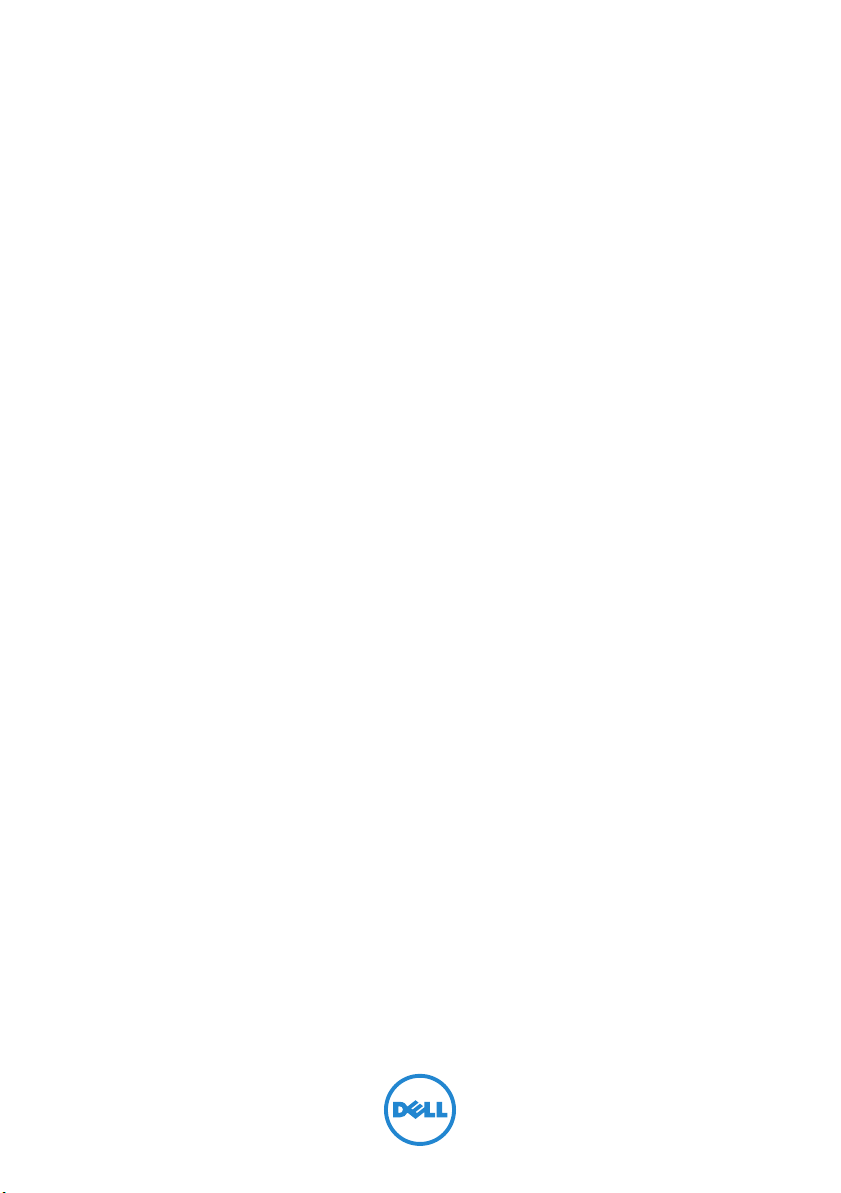
Dell Inspiron 660
Benutzerhandbuch
Computermodell: Inspiron 660
Regulierungsmodell: D11M
Regulierungstyp: D11M002
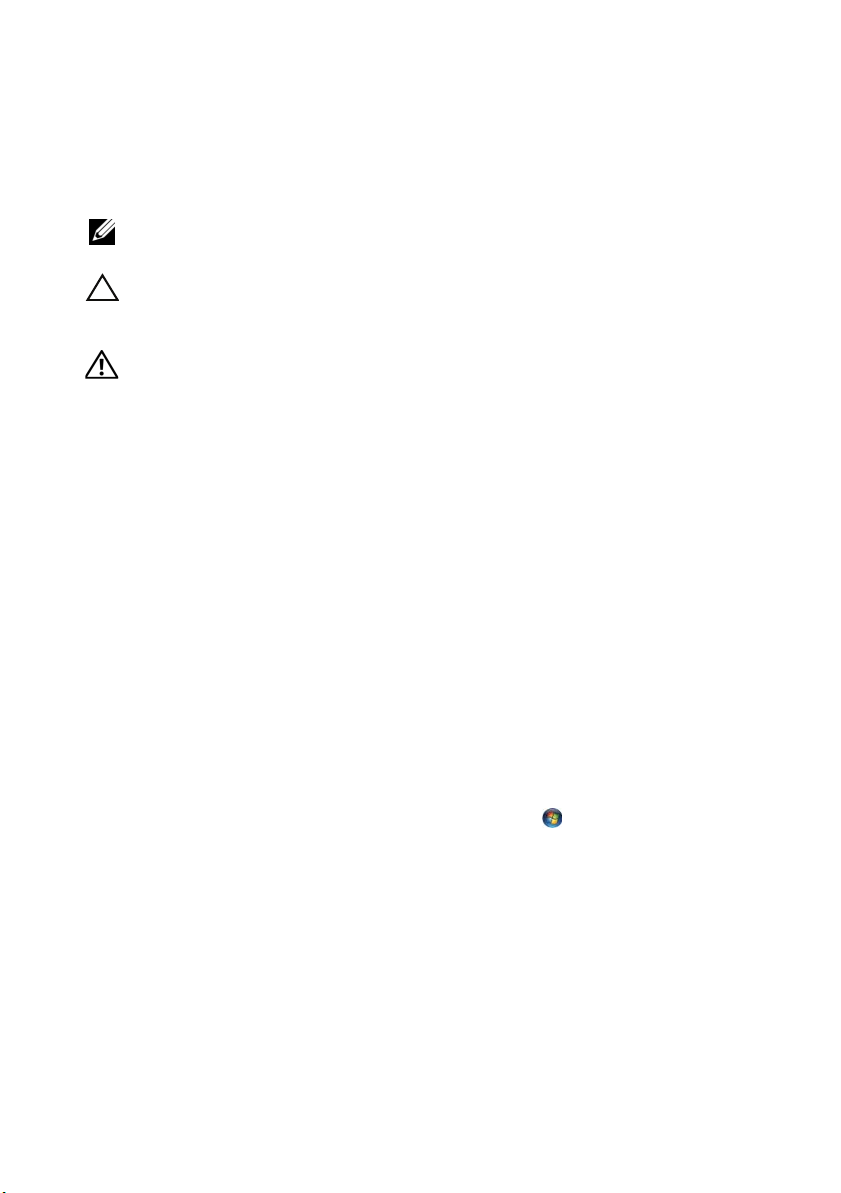
Anmerkungen, Vorsichtshinweise und
Warnhinweise
ANMERKUNG: Eine ANMERKUNG macht auf wichtige Informationen
aufmerksam, mit denen Sie den Computer besser einsetzen können.
VORSICHT: Durch VORSICHT werden Sie auf Gefahrenquellen hingewiesen, die
Hardwareschäden oder Datenverlust zur Folge haben können, wenn die
Anweisungen nicht befolgt werden.
WARNUNG: Mit WARNUNG wird auf eine potenziell gefährliche Situation
hingewiesen, die zu Sachschäden, Verletzungen oder zum Tod führen kann.
____________________
Die in diesem Dokument enthaltenen Informationen können sich ohne vorherige Ankündigung
ändern.
© 2012 Dell Inc. Alle Rechte vorbehalten.
Die Vervielfältigung oder Wiedergabe dieser Unterlagen in jeglicher Weise ohne schriftliche
Genehmigung von Dell Inc. ist strengstens untersagt.
In diesem Text verwendete Marken: Dell™, das DELL-Logo und Inspiron™ sind Marken von Dell
Inc.; Microsoft
eingetragene Marken der Microsoft Corporation in den USA und/oder anderen Ländern; Bluetooth
ist eine eingetragene Marke von Bluetooth SIG, Inc. und wird von Dell unter Lizenz verwendet; Intel
und Intel SpeedStep® sind eingetragene Marken der Intel Corporation in den USA und/oder anderen
Ländern.
Alle anderen in dieser Dokumentation genannten Marken- und Handelsbezeichnungen sind Eigentum
der entsprechenden Hersteller und Firmen. Dell Inc. erhebt keinen Anspruch auf Marken und
Handelsbezeichnungen mit Ausnahme der eigenen.
®
, Windows® und das Windows-Startschaltflächenlogo sind Marken oder
®
®
2012 - 04 Rev. A00
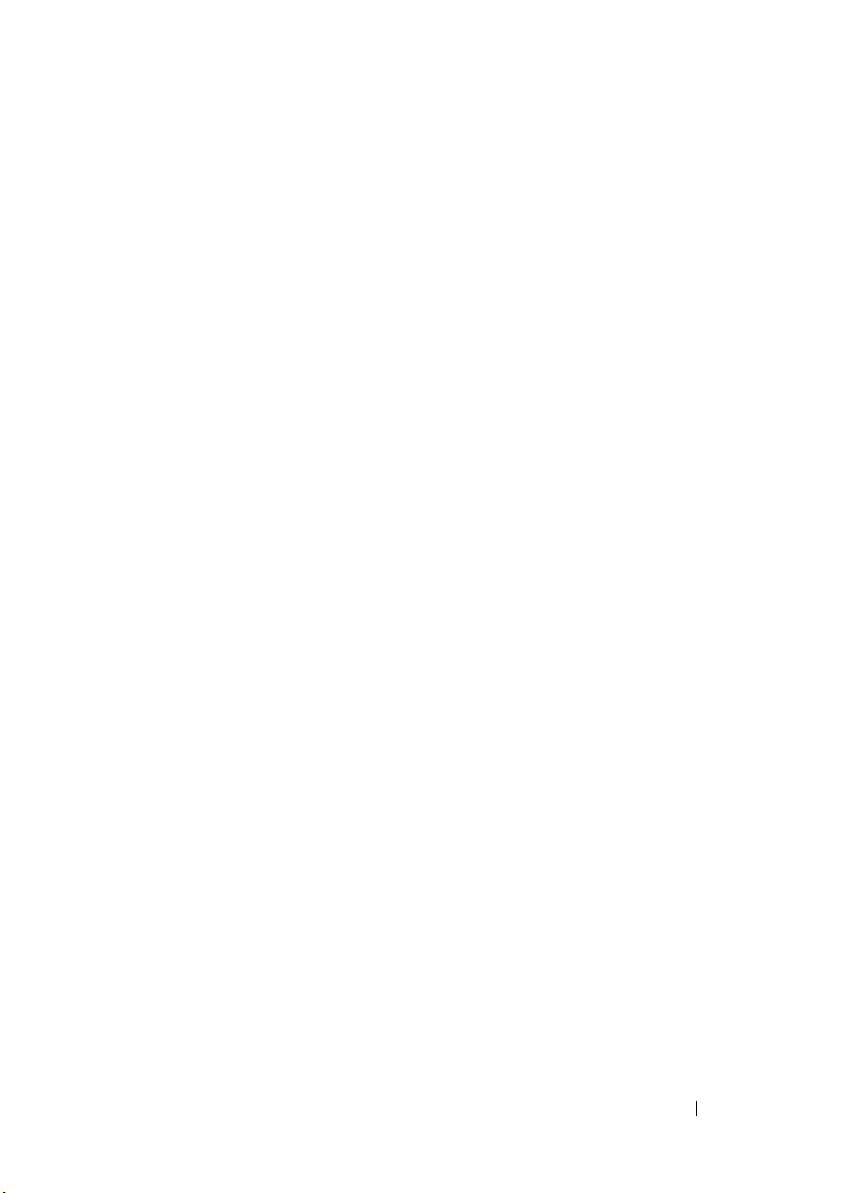
Inhalt
1 Vorbereitung . . . . . . . . . . . . . . . . . . . . . . . 9
Schalten Sie den Computer und alle daran
angeschlossenen Geräte aus.
. . . . . . . . . . . . . . 9
Sicherheitshinweise
Empfohlene Werkzeuge
. . . . . . . . . . . . . . . . . . . 9
. . . . . . . . . . . . . . . . . 10
2 Nach Abschluss der Arbeiten
im Inneren des Computers . . . . . . . . . . . 11
3 Technische Übersicht . . . . . . . . . . . . . . . 13
Innenansicht des Computers . . . . . . . . . . . . . . 13
Komponenten der Systemplatine
. . . . . . . . . . . . 14
4 Computerabdeckung . . . . . . . . . . . . . . . . 17
Entfernen der Computerabdeckung . . . . . . . . . . . 18
Anbringen der Computerabdeckung
. . . . . . . . . . 19
5 Speichermodul(e) . . . . . . . . . . . . . . . . . . 21
Entfernen von Speichermodulen . . . . . . . . . . . . 21
Einbauen von Speichermodulen
. . . . . . . . . . . . 23
Inhalt 3
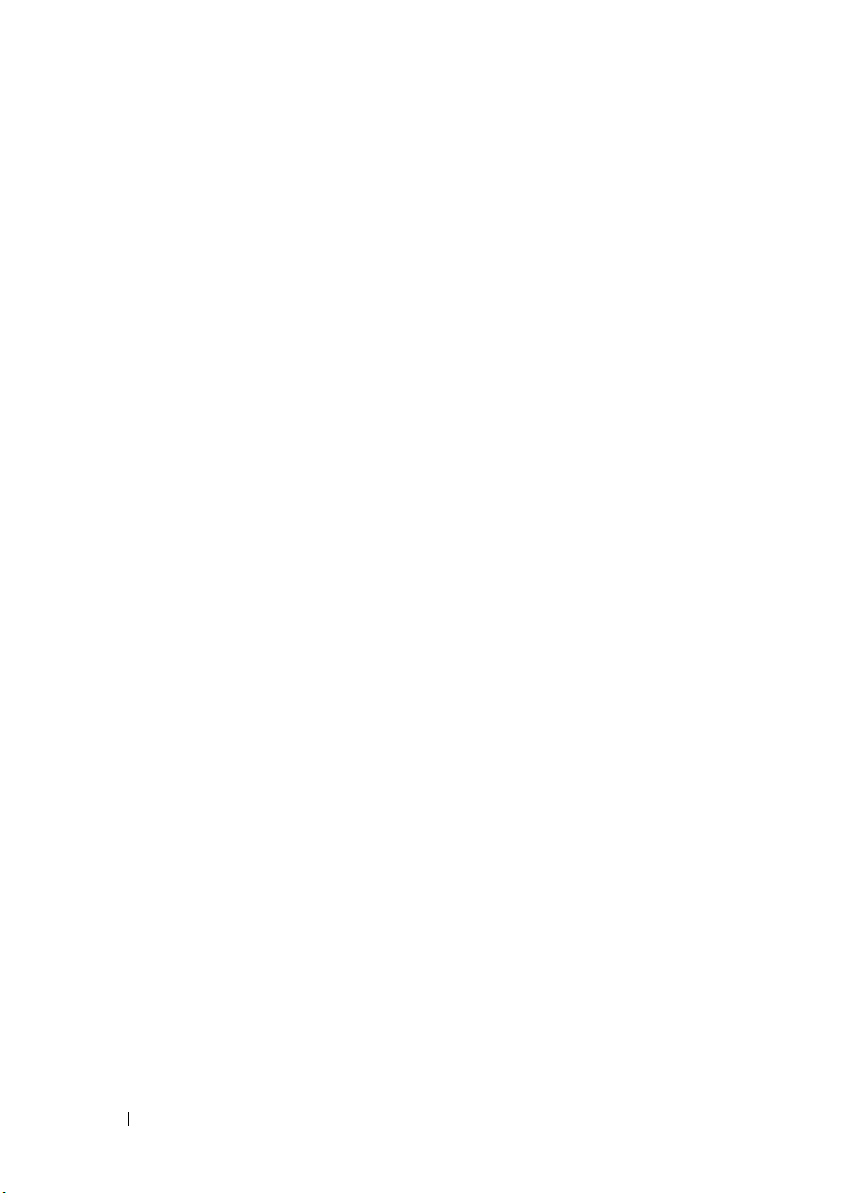
6 Frontverkleidung . . . . . . . . . . . . . . . . . . . 25
Entfernen der Frontverkleidung . . . . . . . . . . . . . 25
Anbringen der Frontverkleidung
. . . . . . . . . . . . 27
7 Kartenhalteklammer . . . . . . . . . . . . . . . . 29
Entfernen der Kartenhalteklammer . . . . . . . . . . . 29
Einsetzen der Kartenhalteklammer
. . . . . . . . . . . 31
8 PCI Express-Karten . . . . . . . . . . . . . . . . . 33
Entfernen der PCI Express-Karten . . . . . . . . . . . . 33
Einsetzen von PCI Express-Karten
Konfigurieren Ihres Computers nach dem Entfernen
oder Installieren der PCI Express-Karte
. . . . . . . . . . . 35
. . . . . . . . 37
9 Mini-Card . . . . . . . . . . . . . . . . . . . . . . . . . 39
Entfernen der Mini-Card . . . . . . . . . . . . . . . . . 40
Einsetzen der Mini-Card . . . . . . . . . . . . . . . . . 41
10 Festplatte(n) . . . . . . . . . . . . . . . . . . . . . . 43
4 Inhalt
Entfernen der Festplatte(n) . . . . . . . . . . . . . . . 43
Einbauen der Festplatte(n)
. . . . . . . . . . . . . . . 48
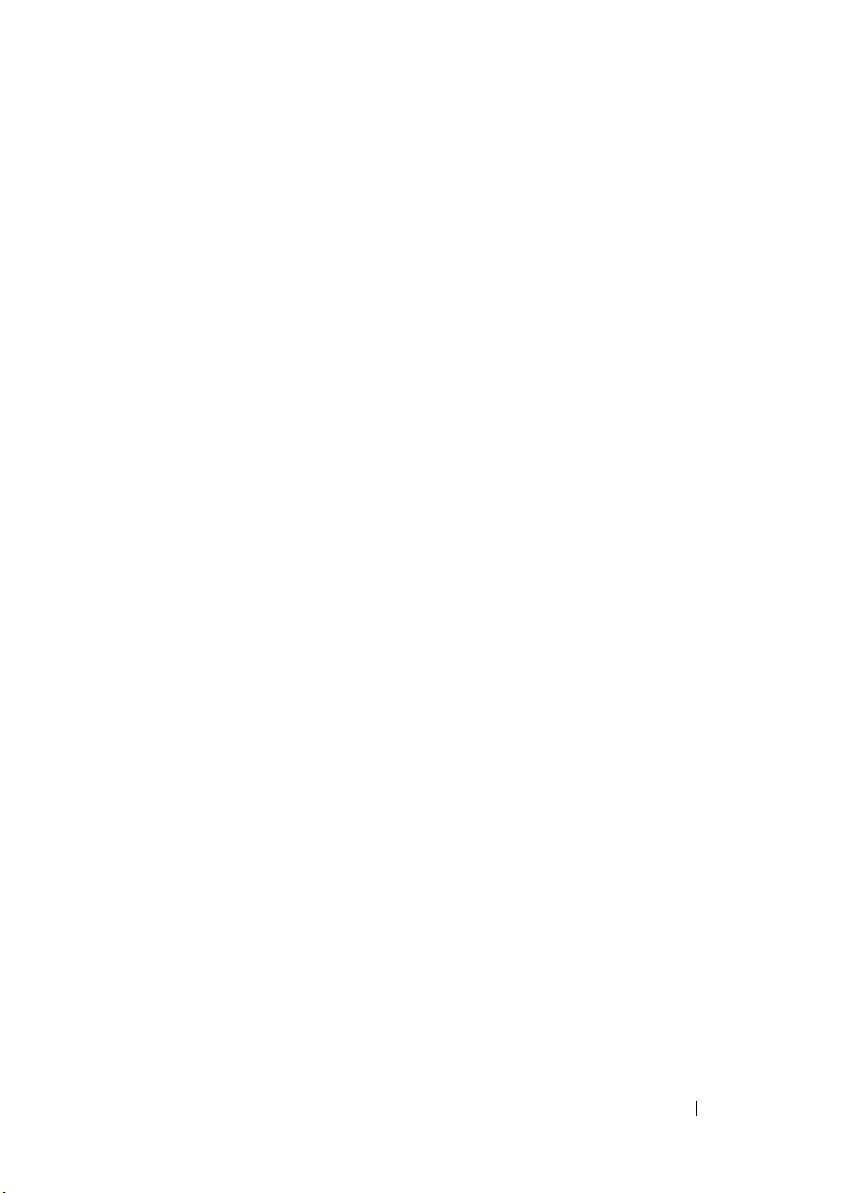
11 Optische Laufwerke . . . . . . . . . . . . . . . . 49
Entfernen von optischen Laufwerken . . . . . . . . . . 49
Einsetzen von optischen Laufwerken
. . . . . . . . . . 53
12 Vordere E/A-Leiste . . . . . . . . . . . . . . . . . 57
Entfernen der vorderen E/A-Leiste . . . . . . . . . . . 57
Einsetzen der vorderen E/A-Leiste
. . . . . . . . . . . 59
13 Betriebsschaltermodul . . . . . . . . . . . . . . 61
Entfernen des Betriebsschaltermoduls . . . . . . . . . 61
Einsetzen des Betriebsschaltermoduls
. . . . . . . . . 63
14 Gehäuselüfter . . . . . . . . . . . . . . . . . . . . . 65
Entfernen des Gehäuselüfters . . . . . . . . . . . . . 65
Einsetzen des Gehäuselüfters
. . . . . . . . . . . . . 67
15 Prozessorlüfter-
und Kühlkörperbaugruppe . . . . . . . . . . . 69
Entfernen der Prozessorlüfter-
und Kühlkörperbaugruppe
Einsetzen der Prozessorlüfter-
und Kühlkörperbaugruppe
. . . . . . . . . . . . . . . . . . . . . . . . . . . . . . . . . . . 69
. . . . . . . . . . . . . . . . . . . . . . . . . . . . . . . . . . . 71
Inhalt 5
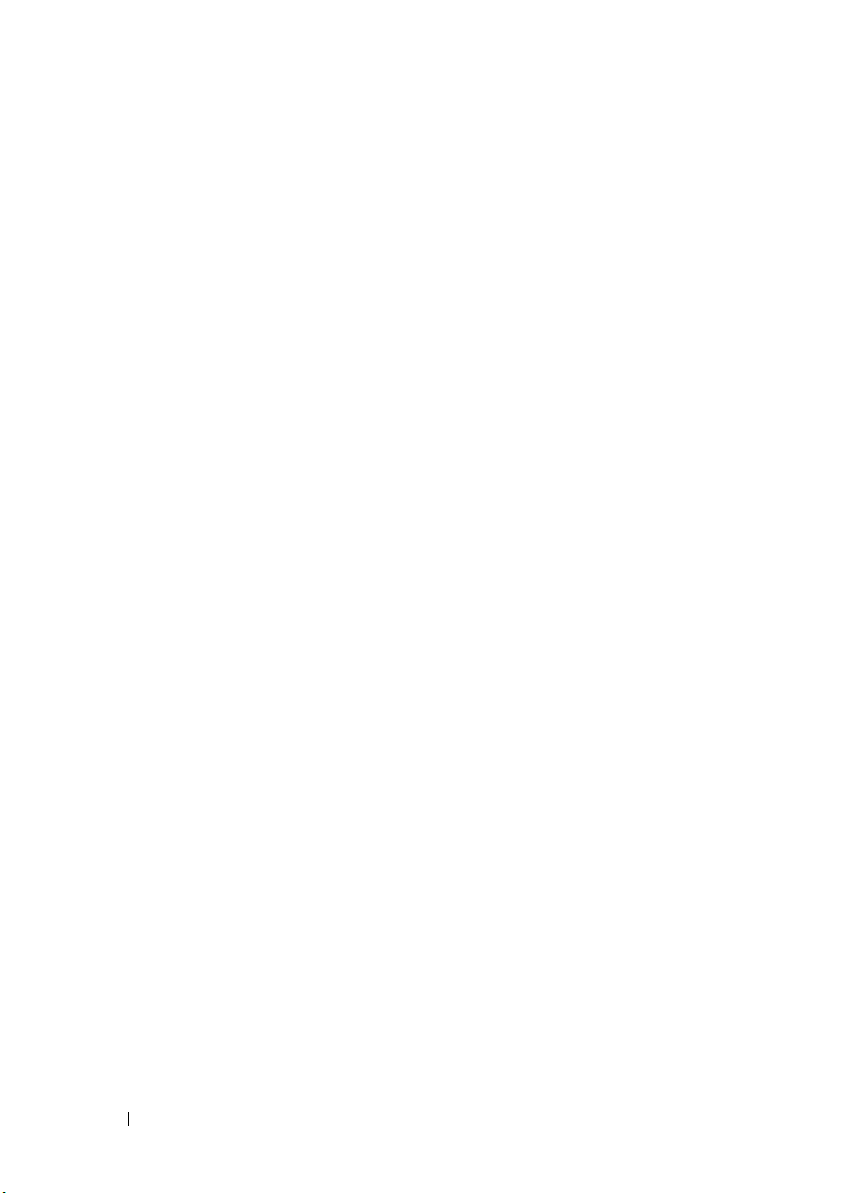
16 Prozessor . . . . . . . . . . . . . . . . . . . . . . . . . 73
Entfernen des Prozessors . . . . . . . . . . . . . . . . 73
Einsetzen des Prozessors
. . . . . . . . . . . . . . . . 75
17 Knopfzellenbatterie . . . . . . . . . . . . . . . . . 77
Entfernen der Knopfzellenbatterie . . . . . . . . . . . 77
Einsetzen der Knopfzellenbatterie
. . . . . . . . . . . 79
18 Netzteil . . . . . . . . . . . . . . . . . . . . . . . . . . 81
Entfernen des Netzteils . . . . . . . . . . . . . . . . . 81
Einsetzen des Netzteils
. . . . . . . . . . . . . . . . . 83
19 Systemplatine . . . . . . . . . . . . . . . . . . . . . 85
Entfernen der Systemplatine . . . . . . . . . . . . . . 85
Einsetzen der Systemplatine
Eingabe der Service Tag-Nummer im BIOS
. . . . . . . . . . . . . . 87
. . . . . . . 88
20 System-Setup-Programm . . . . . . . . . . . . 89
6 Inhalt
Übersicht . . . . . . . . . . . . . . . . . . . . . . . . . 89
Aufrufen des System-Setup-Programms
Löschen verlorener Kennwörter
Löschen von CMOS-Kennwörtern
. . . . . . . . 89
. . . . . . . . . . . . 102
. . . . . . . . . . . . 104
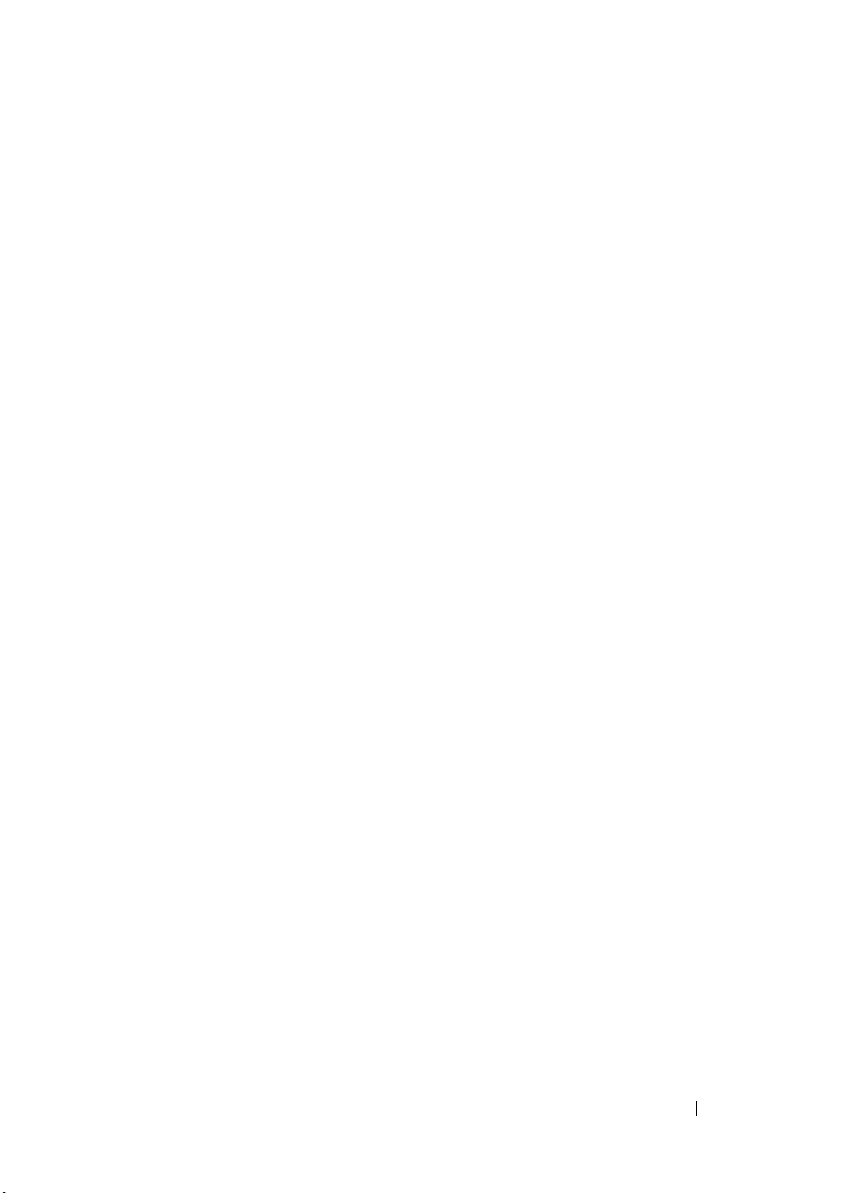
21 Löschen und Neubeschreiben des BIOS . 107
22 Technische Daten . . . . . . . . . . . . . . . . . 109
Inhalt 7
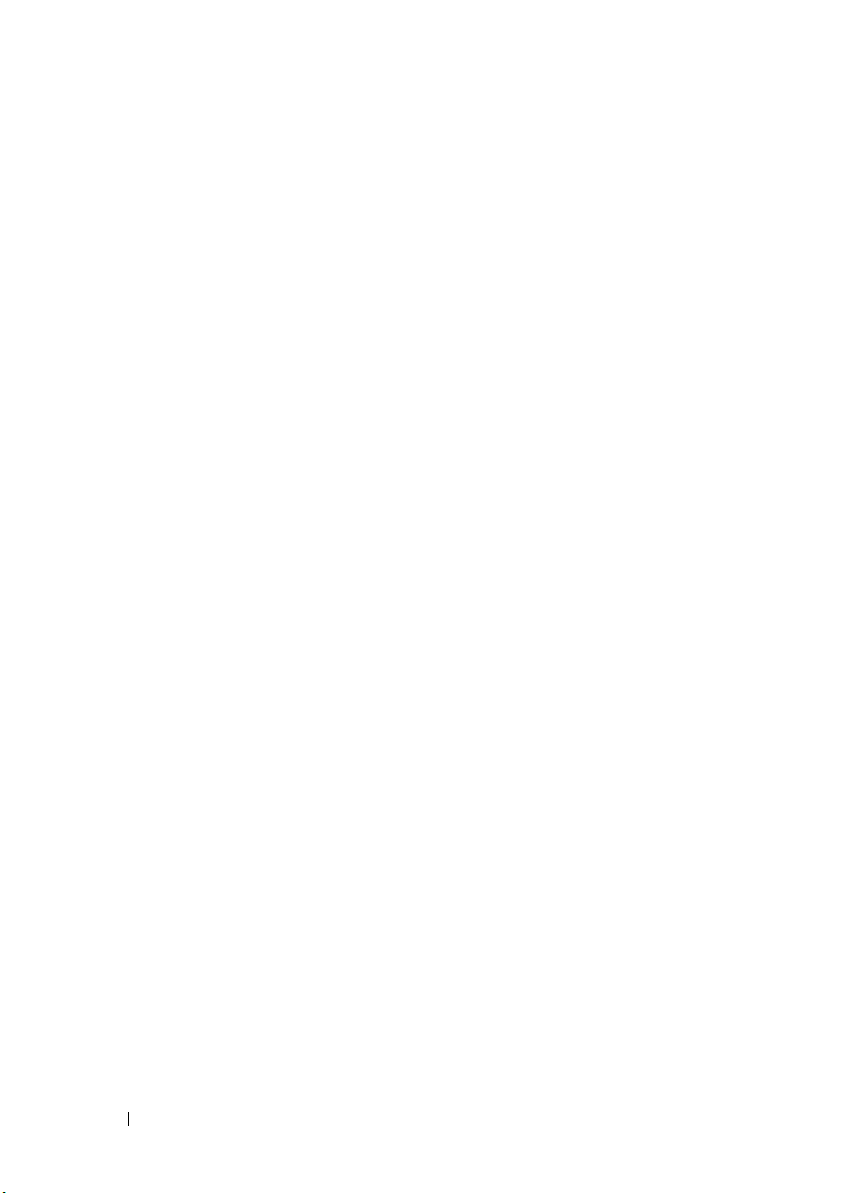
8 Inhalt
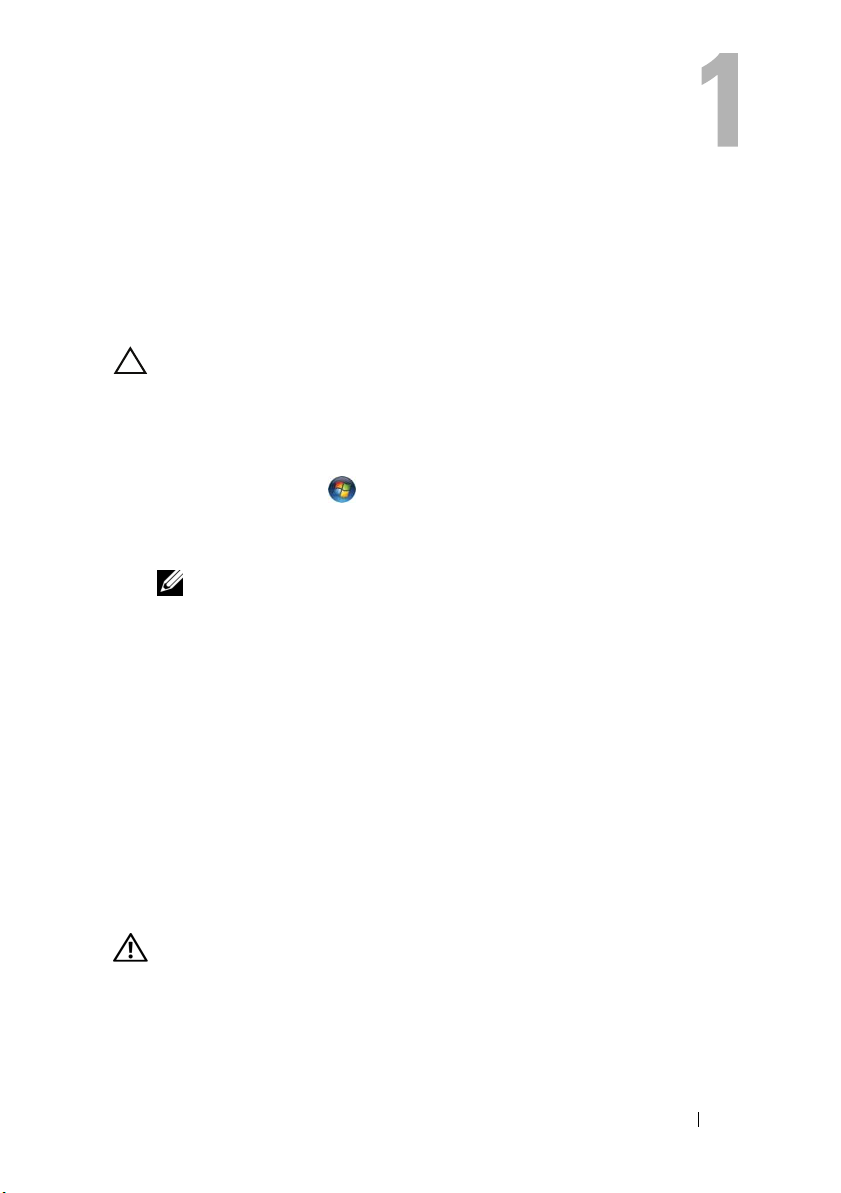
Vorbereitung
Schalten Sie den Computer und alle daran angeschlossenen Geräte aus.
VORSICHT: Um Datenverlust zu vermeiden, speichern und schließen Sie alle
geöffneten Dateien, und beenden Sie alle aktiven Programme, bevor Sie den
Computer ausschalten.
1
Speichern und schließen Sie alle geöffneten Dateien und beenden Sie alle
geöffneten Programme.
2
Klicken Sie auf
Dadurch wird Microsoft Windows heruntergefahren und der Computer
ausgeschaltet.
ANMERKUNG: Wenn Sie ein anderes Betriebssystem benutzen, lesen Sie
bitte in der entsprechenden Betriebssystemdokumentation nach, wie der
Computer heruntergefahren wird.
3
Trennen Sie Ihren Computer sowie alle daran angeschlossenen Geräte vom
Stromnetz.
4
Trennen Sie alle Telefon- und Netzwerkkabel sowie alle angeschlossenen
Geräte von Ihrem Computer.
5
Halten Sie den Betriebsschalter gedrückt, während Sie den Computer vom
Netz trennen, um die Systemplatine zu erden.
Start
und dann auf
Herunterfahren
.
Sicherheitshinweise
Beachten Sie folgende Sicherheitsrichtlinien, damit Ihr Computer vor
möglichen Schäden geschützt und Ihre eigene Sicherheit gewährleistet ist.
WARNUNG: Bevor Sie Arbeiten im Inneren des Computers ausführen, lesen Sie
zunächst die im Lieferumfang des Computers enthaltenen Sicherheitshinweise.
Zusätzliche Empfehlungen zur bestmöglichen Umsetzung der
Sicherheitsrichtlinien finden Sie auf unserer Website zum Thema Einhaltung
gesetzlicher Vorschriften unter der Adresse
www.dell.com/regulatory_compliance.
Vorbereitung 9
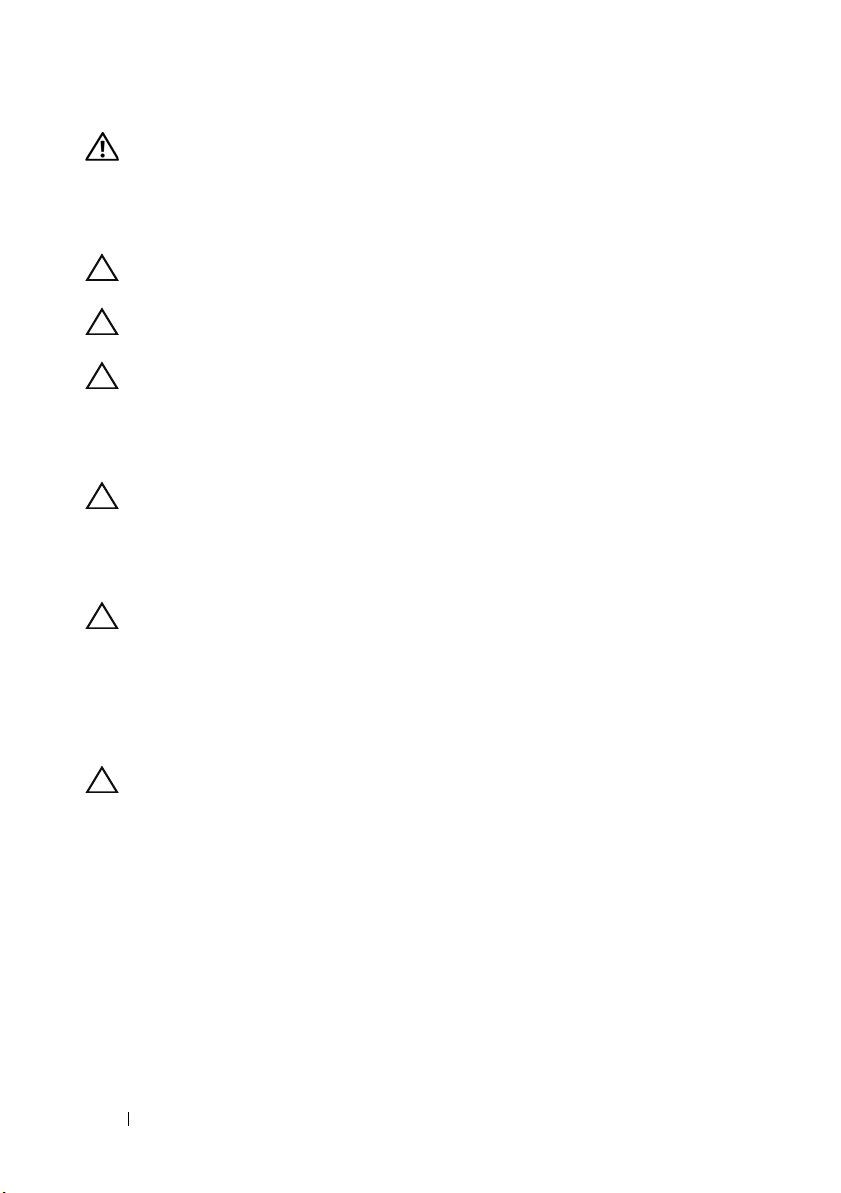
WARNUNG: Trennen Sie den Computer vom Netz, bevor Sie die
Computerabdeckung oder Verkleidungselemente entfernen. Bringen Sie nach
Abschluss der Arbeiten innerhalb des Computers wieder alle Abdeckungen,
Verkleidungselemente und Schrauben an, bevor Sie das Gerät erneut an das
Stromnetz anschließen.
VORSICHT: Achten Sie auf eine ebene und saubere Arbeitsfläche, um Schäden
am Computer zu vermeiden.
VORSICHT: Greifen Sie Bauteile und Karten nur an den Außenkanten und berühren
Sie keine Steckverbindungen oder Kontakte, um Schäden an selbigen zu vermeiden.
VORSICHT: Nur zugelassene Servicetechniker sind zum Entfernen der
Computerabdeckung und zum Zugriff auf die Komponenten im Computerinneren
befugt. Die vollständigen Informationen über Sicherheitsmaßnahmen, Arbeiten am
Inneren des Rechners und Schutz vor elektrostatischer Entladung finden Sie in der
Sicherheitsanleitung.
VORSICHT: Bevor Sie Komponenten im Inneren des Computers berühren, müssen
Sie sich erden. Berühren Sie dazu eine nicht lackierte Metalloberfläche,
beispielsweise Metallteile an der Rückseite des Computers. Wiederholen Sie
diese Erdung während der Arbeit am System regelmäßig, um statische Elektrizität
abzuleiten, die interne Bauteile beschädigen könnte.
VORSICHT: Ziehen Sie beim Trennen des Geräts nur am Stecker oder an der
Zuglasche und nicht am Kabel selbst. Einige Kabel verfügen über
Anschlussstecker mit Sperrzungen oder Fingerschrauben, die vor dem Trennen
des Kabels gelöst werden müssen. Ziehen Sie die Kabel beim Trennen möglichst
gerade ab, um die Anschlussstifte nicht zu beschädigen bzw. zu verbiegen. Achten
Sie beim Anschließen der Kabel darauf, dass die Anschlussstifte und Ports korrekt
aufeinander ausgerichtet sind.
VORSICHT: Wenn Sie ein Netzwerkkabel trennen, ziehen Sie es zuerst am
Computer und dann am Netzwerkgerät ab.
Empfohlene Werkzeuge
Für die in diesem Dokument beschriebenen Verfahren sind ggf. die folgenden
Werkzeuge erforderlich:
• Ein kleiner Schlitzschraubenzieher
• Kleiner Kreuzschlitzschraubenzieher
• Plastikstift
• Ausführbares Programm zur Aktualisierung des BIOS steht zur Verfügung
support.dell.com
unter
10 Vorbereitung
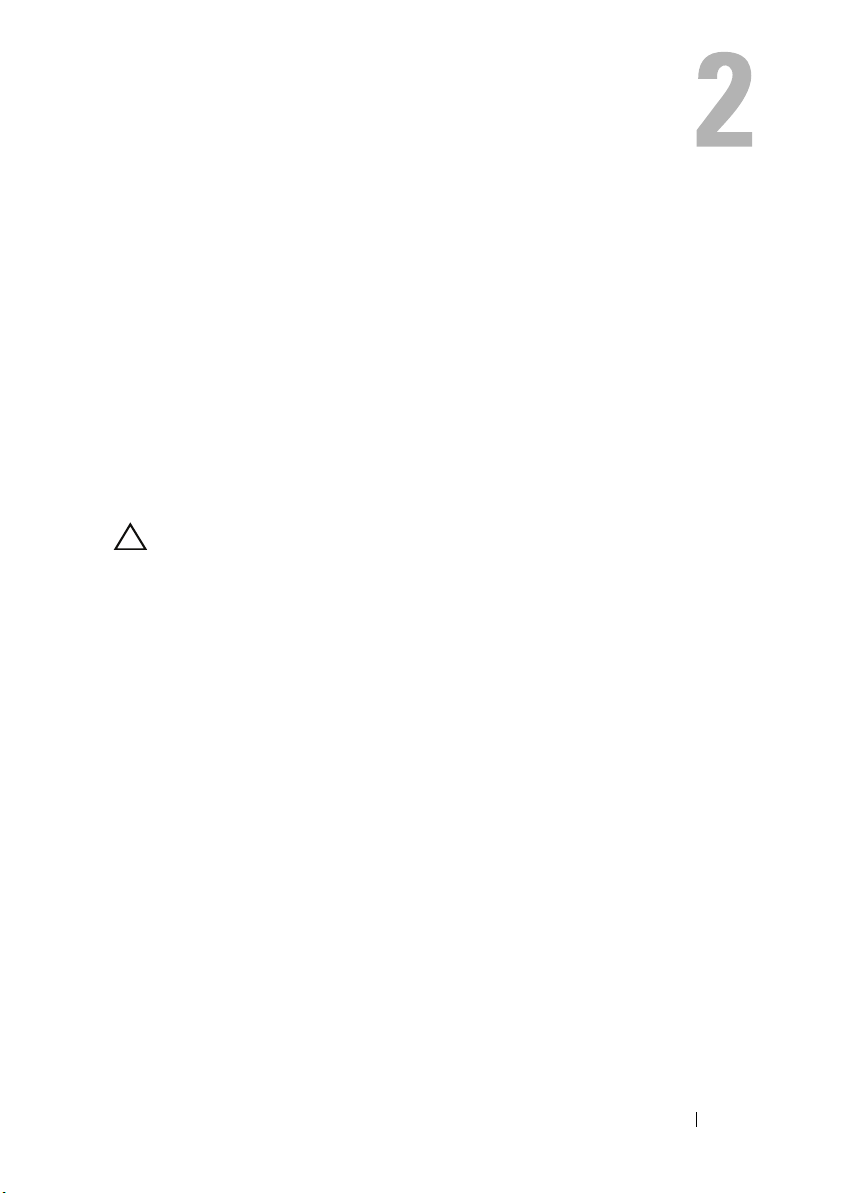
Nach Abschluss der Arbeiten im Inneren des Computers
Sind die Arbeiten im Inneren des Computers abgeschlossen, achten Sie bitte
auf folgende Punkte:
• Alle Schrauben wurden wieder eingesetzt, und im Inneren des Computers
befinden sich keine losen Schrauben mehr.
• Alle vor den Reparaturarbeiten entfernten externen Geräte, Kabel, Karten
und andere Teile wurden wieder angeschlossen.
• Ihr Computer sowie alle daran angeschlossenen Geräte sind wieder mit
dem Stromnetz verbunden.
VORSICHT: Befestigen Sie vor dem Einschalten des Computers wieder alle
Schrauben und stellen Sie sicher, dass keine verloren gegangenen Schrauben im
Inneren des Computers zurückbleiben. Andernfalls kann der Computer beschädigt
werden.
• Schalten Sie den Computer ein.
Nach Abschluss der Arbeiten im Inneren des Computers 11
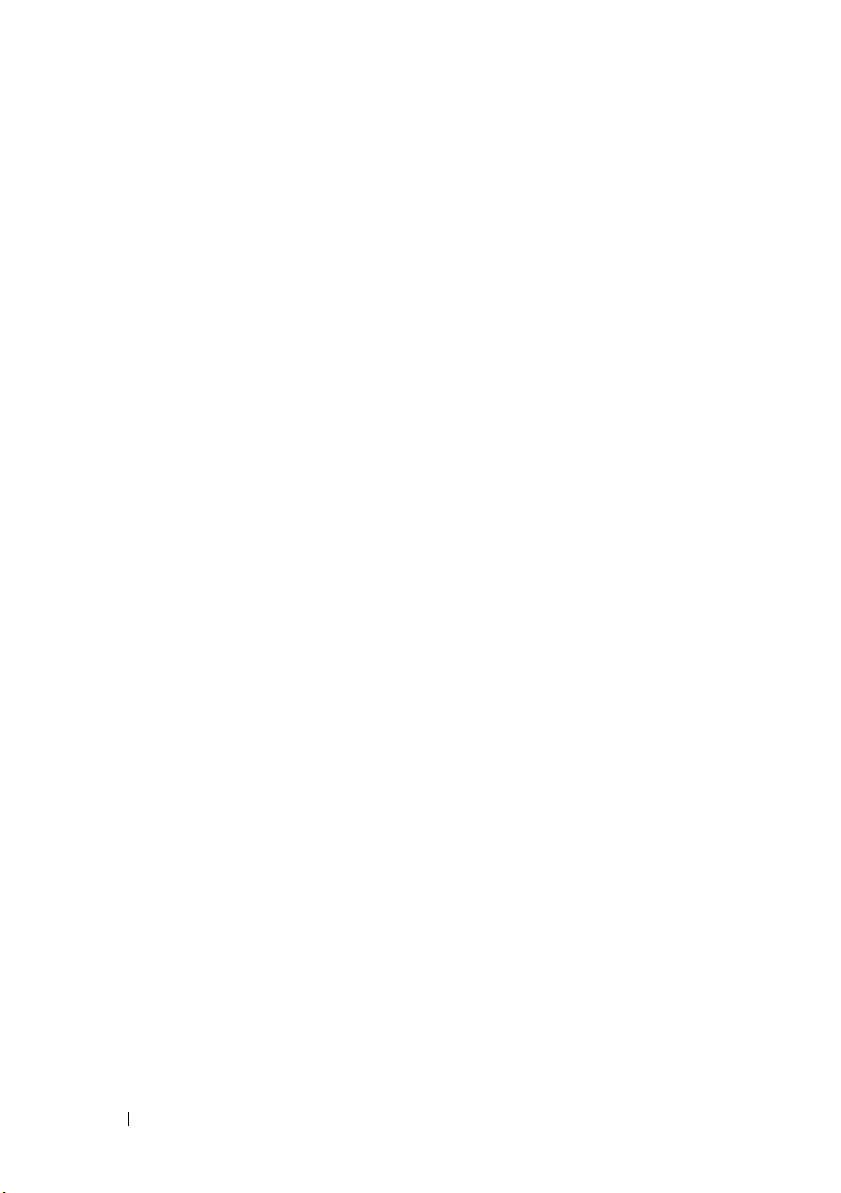
12 Nach Abschluss der Arbeiten im Inneren des Computers
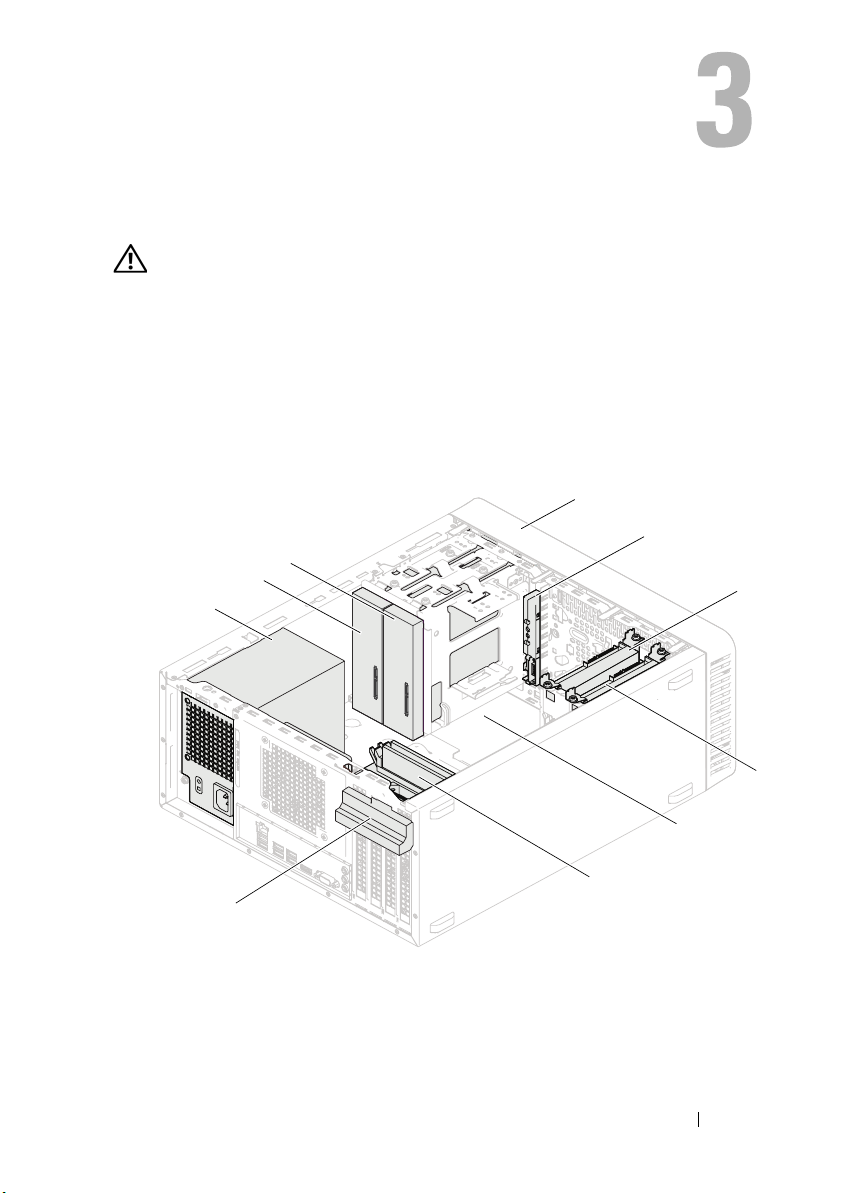
Technische Übersicht
WARNUNG: Bevor Sie Arbeiten im Inneren des Computers ausführen, lesen Sie
zunächst die im Lieferumfang des Computers enthaltenen Sicherheitshinweise
und befolgen Sie die Anweisungen unter
Empfehlungen zur bestmöglichen Umsetzung der Sicherheitsrichtlinien finden Sie
auf unserer Website zum Thema Einhaltung gesetzlicher Vorschriften unter der
Adresse www.dell.com/regulatory_compliance.
Innenansicht des Computers
3
2
1
„Vorbereitung“ auf Seite 9. Zusätzliche
4
5
6
7
9
10
1 Netzteil 2 Primäres optisches Laufwerk
3 Sekundäres optisches Laufwerk 4 Frontverkleidung
5 Vordere E/A-Leiste 6 Primäre Festplatte
7 Sekundäre Festplatte 8 Systemplatine
9 Speichermodule 10 Kartenhalteklammer
Technische Übersicht 13
8
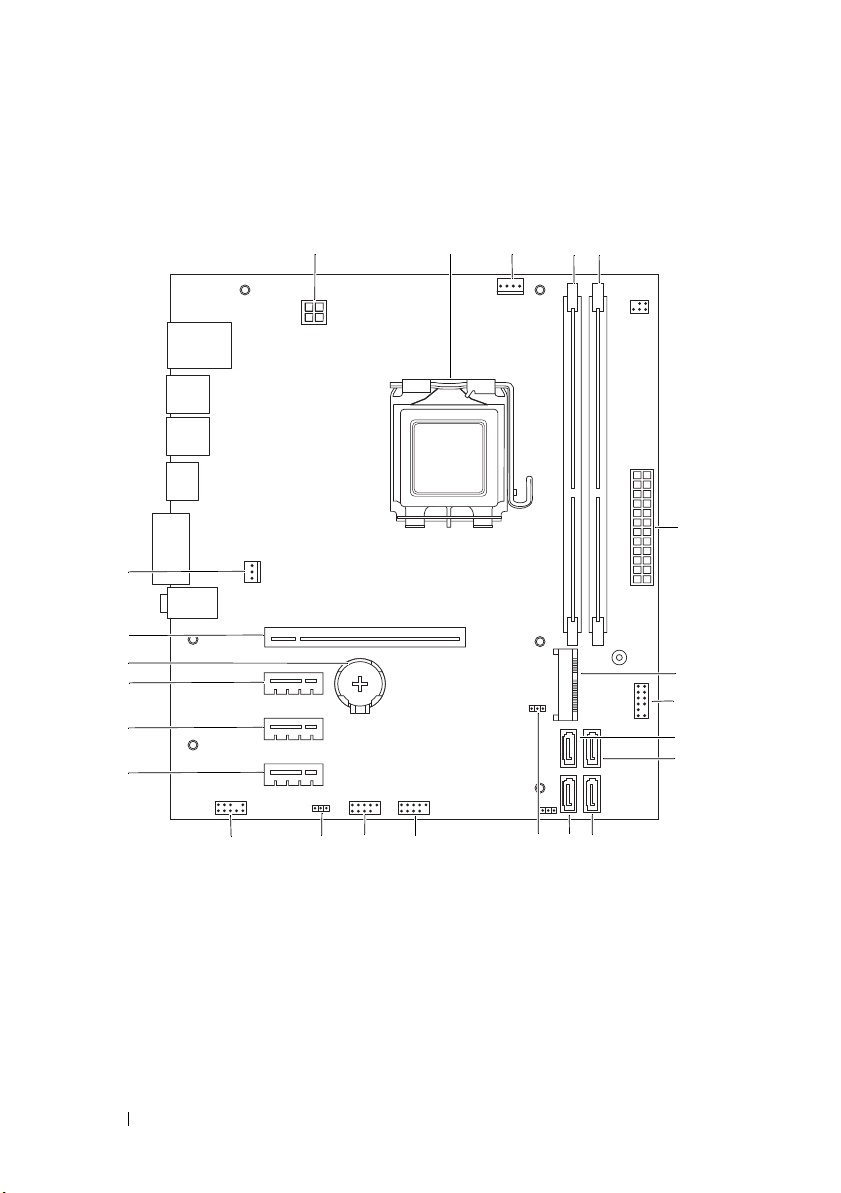
Komponenten der Systemplatine
1
23
22
21
20
19
18
2
5
4
3
6
7
8
9
10
14 Technische Übersicht
11
1314151617
12
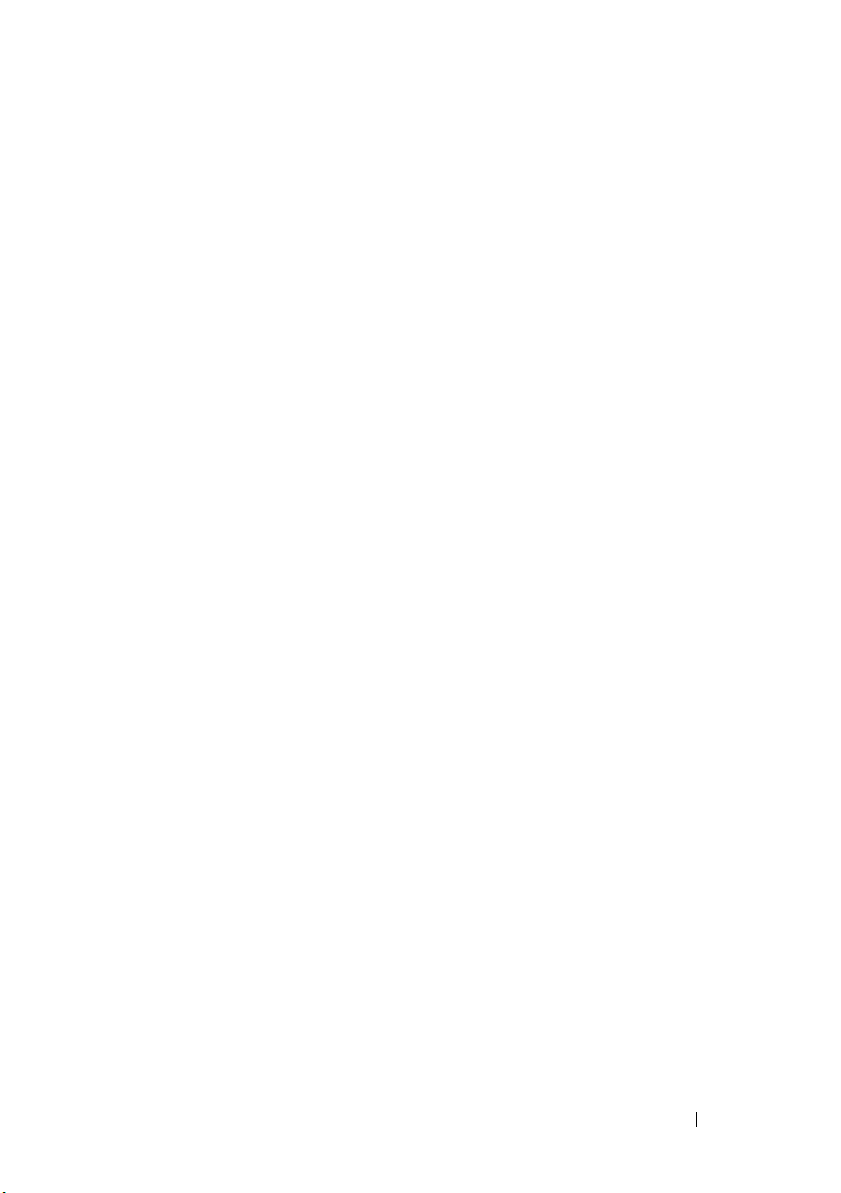
1 Netzanschluss (ATX12V) 2 Prozessorsockel
3 Prozessorlüfteranschluss (FANCPU) 4 Speichermodulanschluss (DIMM1)
5 Speichermodulanschluss (DIMM2) 6 Hauptnetzanschluss (ATX)
7 Mini-Card-Steckplatz (MINI1) 8 Betriebsschalteranschluss (LEDH2)
9 SATA-Anschluss (SATA 3) 10 SATA-Anschluss (SATA2)
11 SATA-Anschluss (SATA 1) 12 SATA-Anschluss (SATA0)
13 CMOS-Reset-Jumper (CMOSCLR1) 14 USB-Anschluss der Frontblende
(USBF2)
15 USB-Anschluss der Frontblende
(USBF1)
17 Audioanschluss der Frontblende
(AUDIOF1)
19 PCI Express x1-Kartensteckplatz
(SLOT3)
21 Batteriehalterung (BT1) 22 PCI Express x16-Kartensteckplatz
23 Gehäuselüfteranschluss (FANSYS4)
16 Kennwort-Reset-Jumper
(PSWDCLR1)
18 PCI Express x1-Kartensteckplatz
(SLOT4)
20 PCI Express x1-Kartensteckplatz
(SLOT2)
(SLOT1)
Technische Übersicht 15
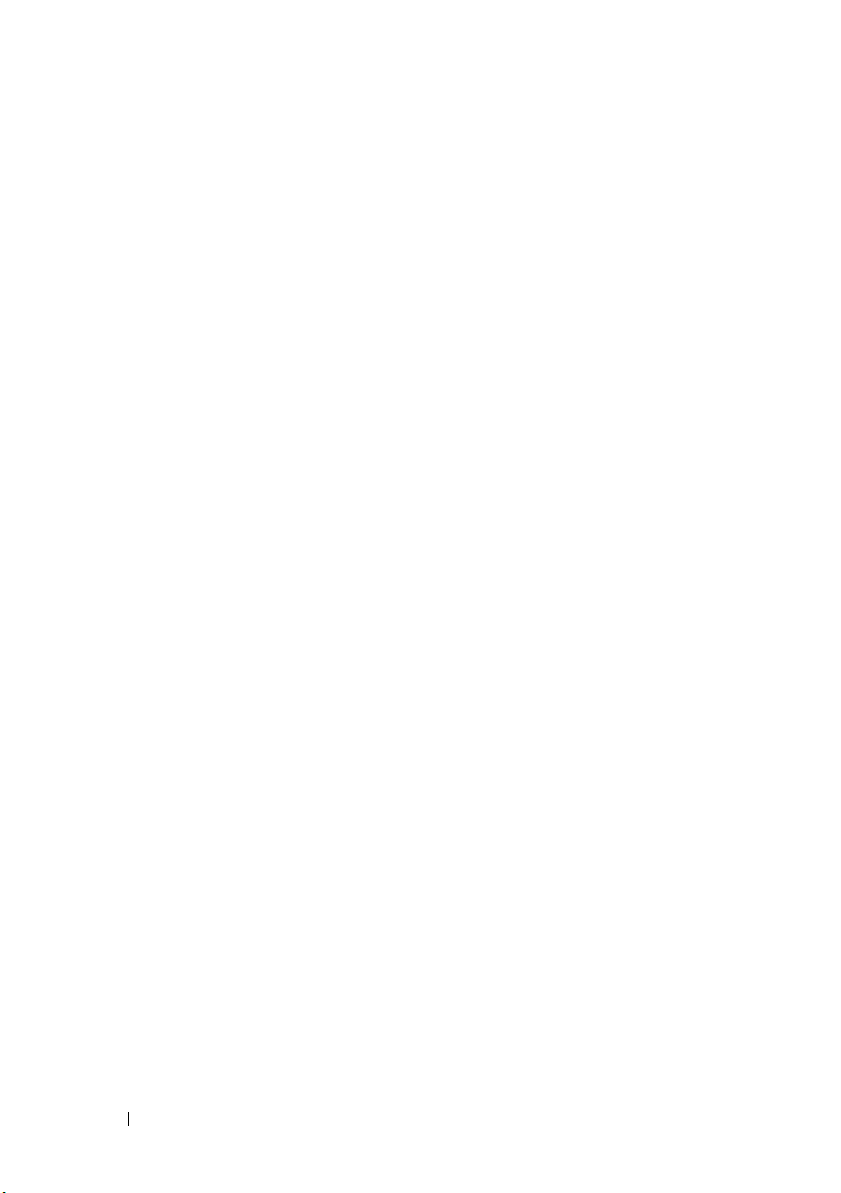
16 Technische Übersicht
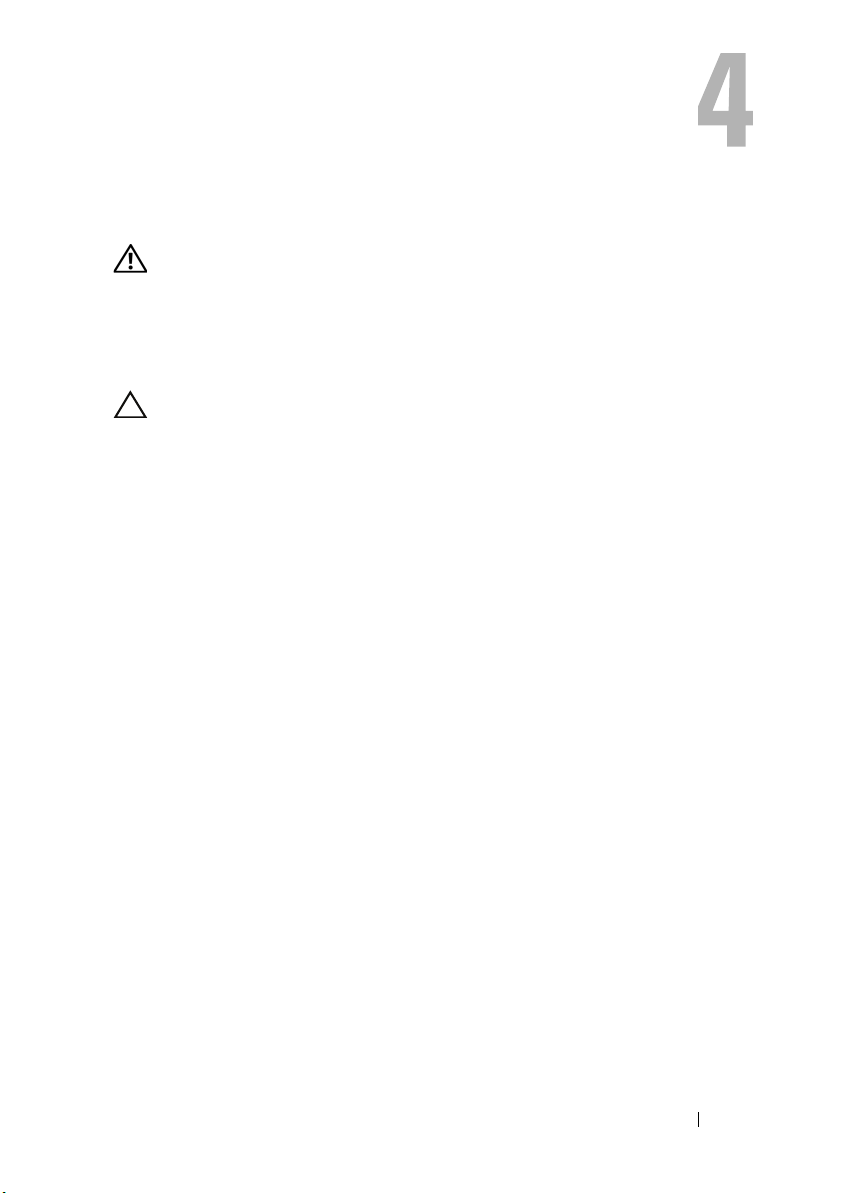
Computerabdeckung
WARNUNG: Bevor Sie Arbeiten im Inneren des Computers ausführen, lesen Sie
zunächst die im Lieferumfang des Computers enthaltenen Sicherheitshinweise
und befolgen Sie die Anweisungen unter
Empfehlungen zur bestmöglichen Umsetzung der Sicherheitsrichtlinien finden Sie
auf unserer Website zum Thema Einhaltung gesetzlicher Vorschriften unter der
Adresse www.dell.com/regulatory_compliance.
VORSICHT: Stellen Sie sicher, dass auf der Arbeitsfläche genügend Platz für den
geöffneten Computer vorhanden ist, mindestens 30 cm (1 ft).
„Vorbereitung“ auf Seite 9. Zusätzliche
Computerabdeckung 17
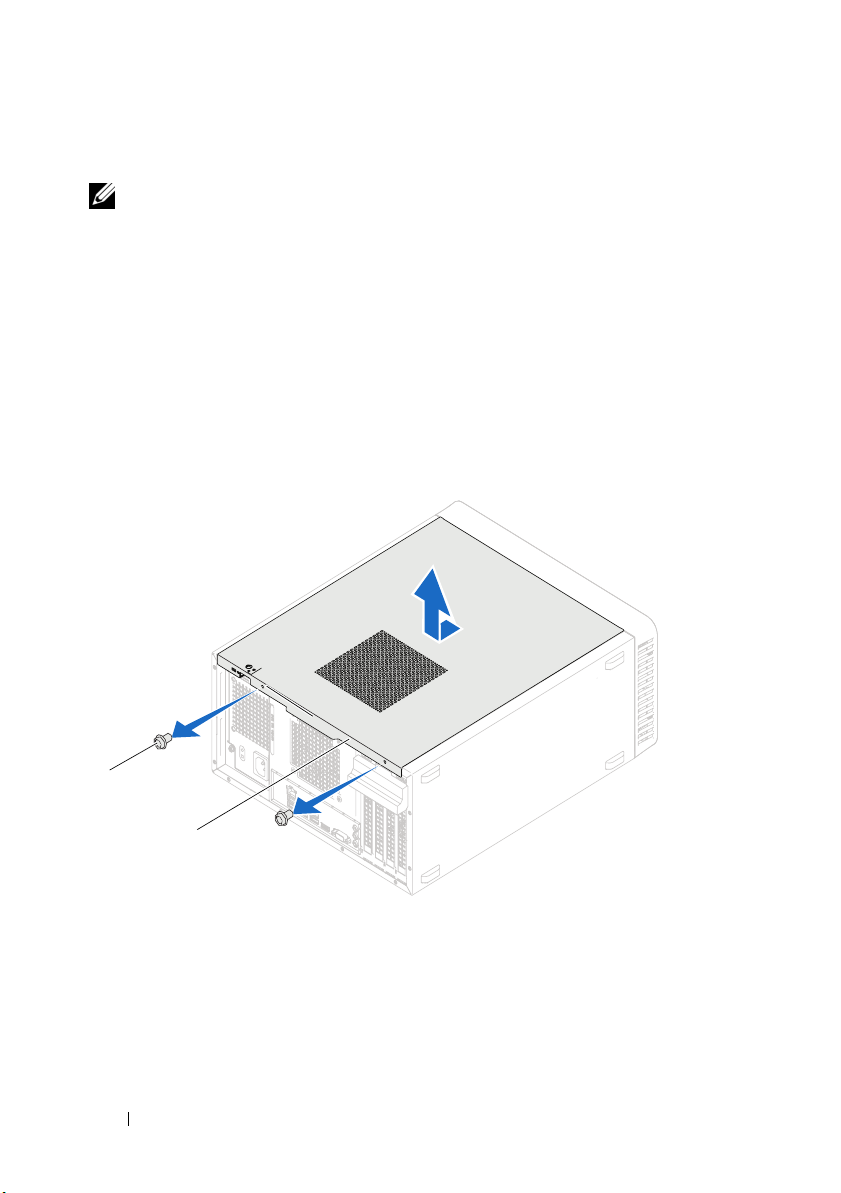
Entfernen der Computerabdeckung
ANMERKUNG: Stellen Sie sicher, dass Sie gegebenenfalls die Vorhängeschlösser
aus den halbringförmigen Bügeln für die Vorhängeschlösser entfernen.
1
Legen Sie den Computer auf die Seite, sodass die Computerabdeckung
nach oben weist.
2
Entfernen Sie die Schrauben, mit denen die Computerabdeckung am
Gehäuse befestigt ist, mit einem Schraubenzieher.
3
Lösen Sie die Computerabdeckung, indem Sie sie von der Vorderseite des
Computers wegschieben.
4
Heben Sie die Abdeckung vom Computer und legen Sie sie an einem
geschützten Ort ab.
1
2
1 Schrauben (2) 2 Computerabdeckung
18 Computerabdeckung
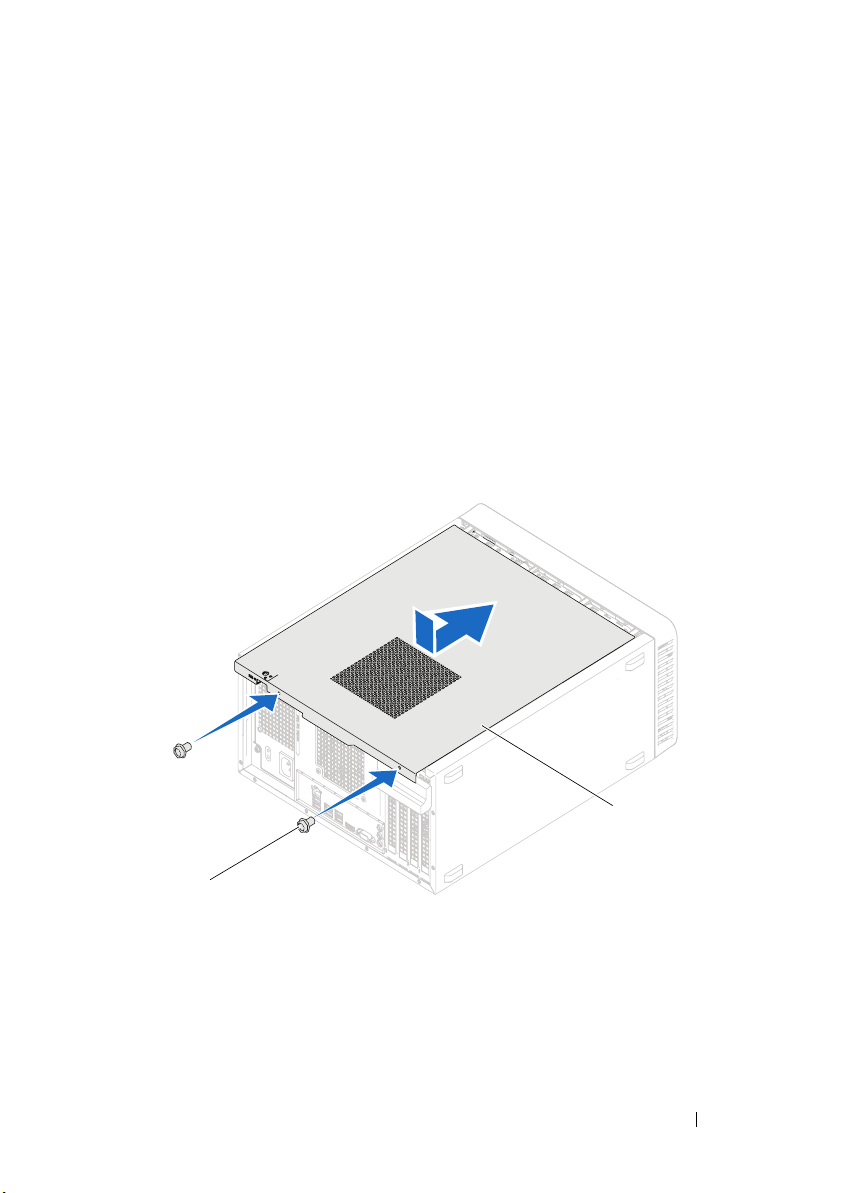
Anbringen der Computerabdeckung
1
Schließen Sie alle Kabel an und verlegen Sie sie so, dass nichts blockiert
wird.
2
Achten Sie darauf, dass keine Werkzeuge oder andere Teile im Inneren
zurückbleiben.
3
Richten Sie die Halterungen an der Unterseite der Computerabdeckung
an den Schlitzen am Rand des Gehäuses aus.
4
Drücken Sie die Computerabdeckung nach unten und schieben Sie sie in
Richtung der Vorderseite des Computers.
5
Bringen Sie die Schrauben wieder an, mit denen die Abdeckung am
Gehäuse befestigt ist.
1
1 Schrauben (2) 2 Computerabdeckung
Computerabdeckung 19
2

6
Bringen Sie den Computer in eine aufrechte Position.
7
Folgen Sie den Anweisungen unter „Nach Abschluss der Arbeiten im
Inneren des Computers“ auf Seite 11.
20 Computerabdeckung
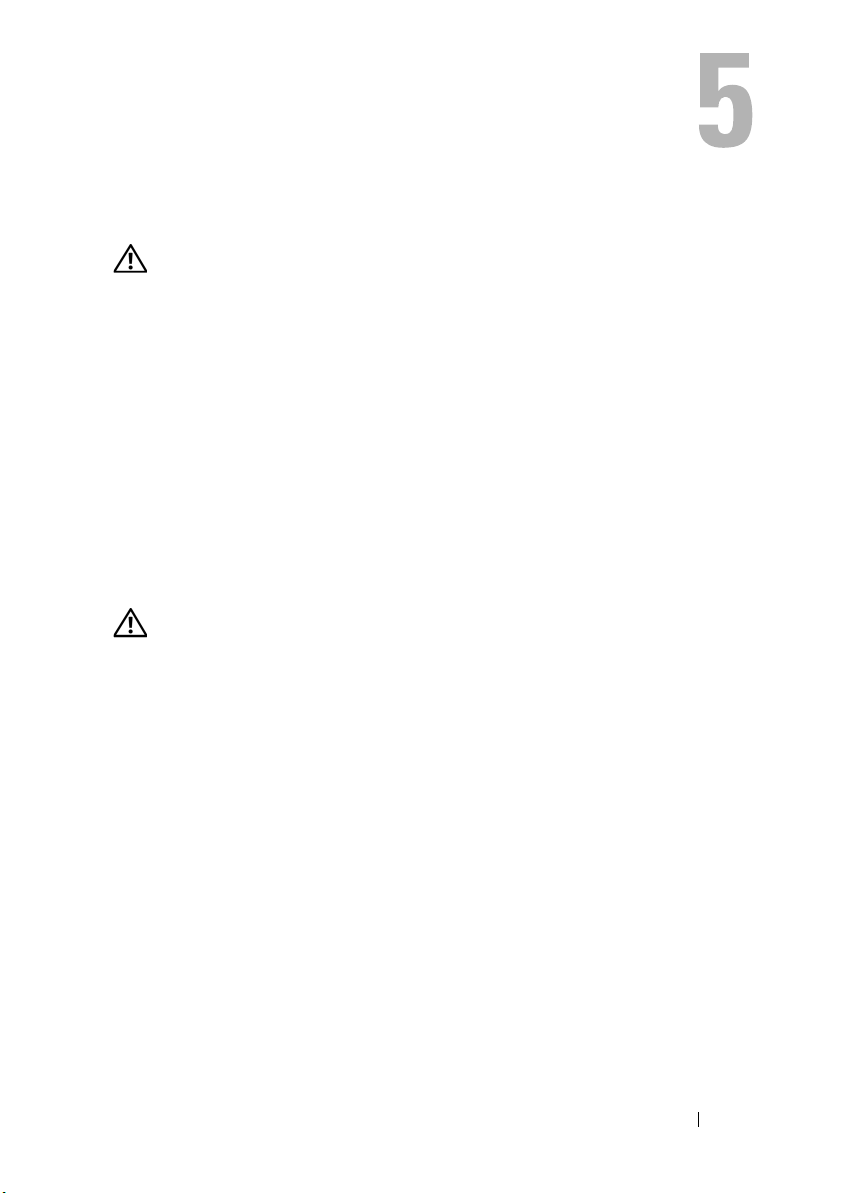
Speichermodul(e)
WARNUNG: Bevor Sie Arbeiten im Inneren des Computers ausführen, lesen Sie
zunächst die im Lieferumfang des Computers enthaltenen Sicherheitshinweise
und befolgen Sie die Anweisungen unter
Empfehlungen zur bestmöglichen Umsetzung der Sicherheitsrichtlinien finden Sie
auf unserer Website zum Thema Einhaltung gesetzlicher Vorschriften unter der
Adresse www.dell.com/regulatory_compliance.
Entfernen von Speichermodulen
Vorbereitende Arbeitsschritte
Entfernen Sie die Computerabdeckung. Siehe „Entfernen der
Computerabdeckung“ auf Seite 18.
Verfahren
WARNUNG: Die Speichermodule können während des Normalbetriebs sehr heiß
werden. Vergewissern Sie sich, dass die Speichermodule genügend abgekühlt
sind, bevor Sie sie berühren.
1
Lokalisieren Sie den Speichermodulanschluss auf der Systemplatine.
Siehe „Komponenten der Systemplatine“ auf Seite 14.
2
Drücken Sie die Sicherungsklammer an den Enden des
Speichermodulsockels nach außen.
„Vorbereitung“ auf Seite 9. Zusätzliche
Speichermodul(e) 21
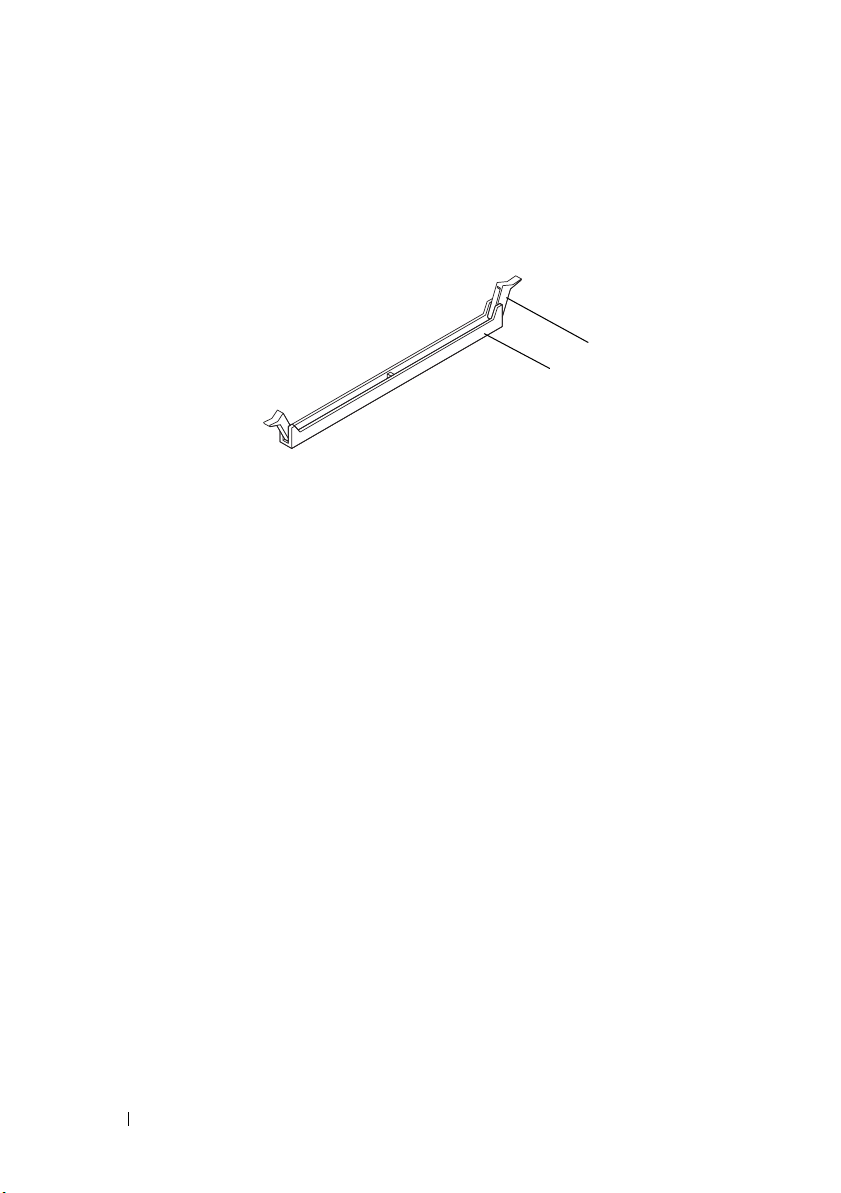
3
Ziehen Sie das Speichermodul nach oben.
Wenn sich das Speichermodul nicht leicht entfernen lässt, bewegen Sie
das Speichermodul vorsichtig vor und zurück, um es aus dem Anschluss zu
entnehmen.
2
1
1 Speichermodulanschluss 2 Sicherungsklammern (2)
22 Speichermodul(e)
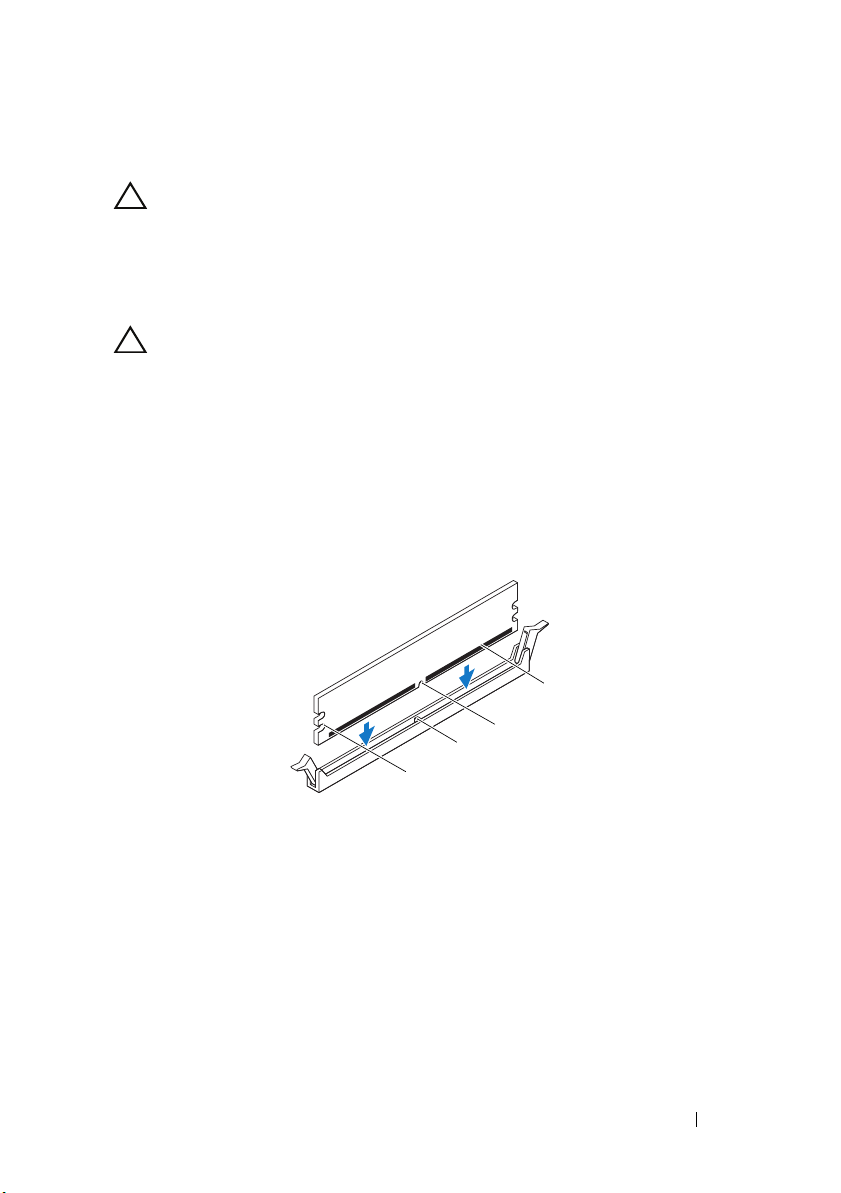
Einbauen von Speichermodulen
VORSICHT: Wenn Sie während einer Arbeitsspeicheraktualisierung
Originalspeichermodule aus dem Computer entfernen, trennen Sie diese von
eventuellen neuen Speichermodulen, selbst wenn Sie diese von Dell bezogen
haben. Sie sollten nach Möglichkeit kein Originalspeichermodul mit einem neuen
Speichermodul kombinieren. Andernfalls könnte es Probleme beim Starten des
Computers geben.
VORSICHT: Installieren Sie keine ECC- oder DDR3U-Speichermodule.
Verfahren
1
Drücken Sie die Sicherungsklammern an den Enden des
Speichermodulsockels nach außen.
2
Richten Sie die Kerbe auf dem Speichermodul an der Klammer im
Speichermodulanschluss aus.
4
3
2
1
1 Kerben (2) 2 Klammer
3 Kerbe 4 Speichermodul
Speichermodul(e) 23
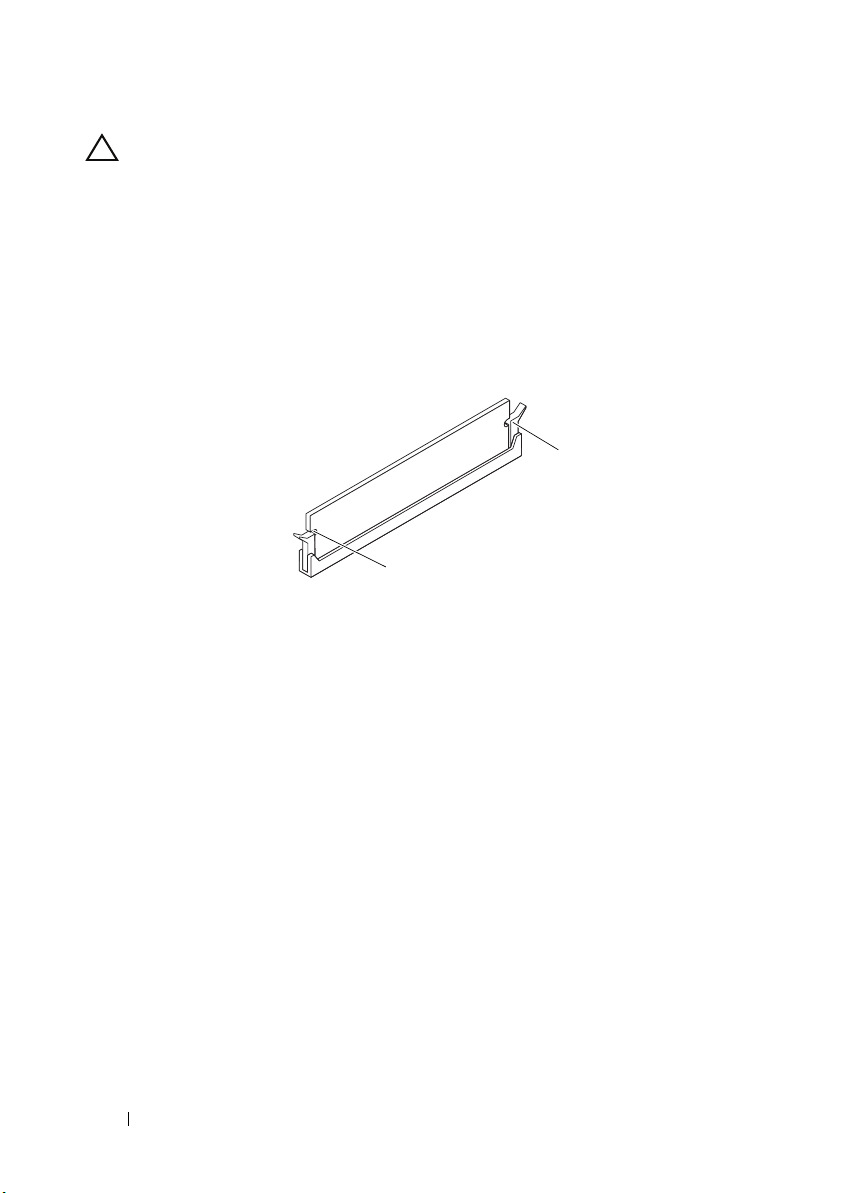
VORSICHT: Um Schäden am Speichermodul zu vermeiden, setzen Sie das
Speichermodul gerade ein und drücken Sie es gleichmäßig an beiden Seiten in
den Sockel.
3
Schieben Sie das Speichermodul in den Speichermodulanschluss, bis das
Speichermodul in Position ist und die Sicherungsklammern einrasten.
Wenn das Speichermodul richtig eingesetzt wurde, rasten die
Sicherungsklammern in den Einkerbungen an beiden
Speichermodulenden ein.
2
1
1 Kerben (2) 2 Sicherungsklammern (2) (eingerastet)
Abschließende Arbeitsschritte
1
Setzen Sie die Computerabdeckung wieder auf. Siehe „Anbringen der
Computerabdeckung“ auf Seite 19.
2
Folgen Sie den Anweisungen unter „Nach Abschluss der Arbeiten im
Inneren des Computers“ auf Seite 11.
3
Verbinden Sie den Computer und die zugehörigen Geräte mit dem
Netzstrom und schalten Sie sie ein.
Wenn eine Meldung angezeigt wird, die besagt, dass sich die Größe des
Arbeitsspeichers geändert hat, drücken Sie auf <F1>, um fortzufahren.
Melden Sie sich am Computer an. Um zu überprüfen, ob der
Arbeitsspeicher richtig installiert ist, klicken Sie auf
Systemsteuerung→ System
. Überprüfen Sie die angegebene Größe des
Arbeitsspeichers (RAM).
24 Speichermodul(e)
Start
→
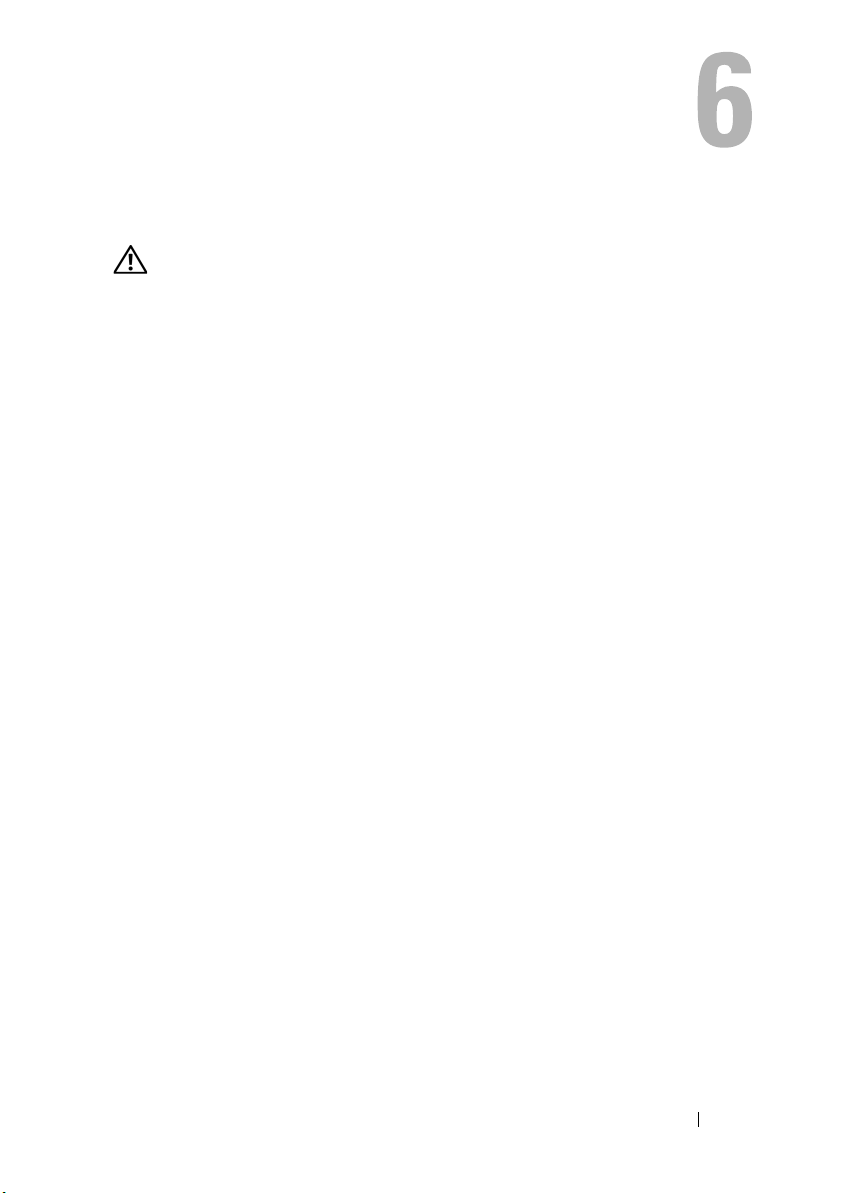
Frontverkleidung
WARNUNG: Bevor Sie Arbeiten im Inneren des Computers ausführen, lesen Sie
zunächst die im Lieferumfang des Computers enthaltenen Sicherheitshinweise
und befolgen Sie die Anweisungen unter
Empfehlungen zur bestmöglichen Umsetzung der Sicherheitsrichtlinien finden Sie
auf unserer Website zum Thema Einhaltung gesetzlicher Vorschriften unter der
Adresse www.dell.com/regulatory_compliance.
Entfernen der Frontverkleidung
Vorbereitende Arbeitsschritte
Entfernen Sie die Computerabdeckung. Siehe „Entfernen der
Computerabdeckung“ auf Seite 18.
„Vorbereitung“ auf Seite 9. Zusätzliche
Frontverkleidung 25
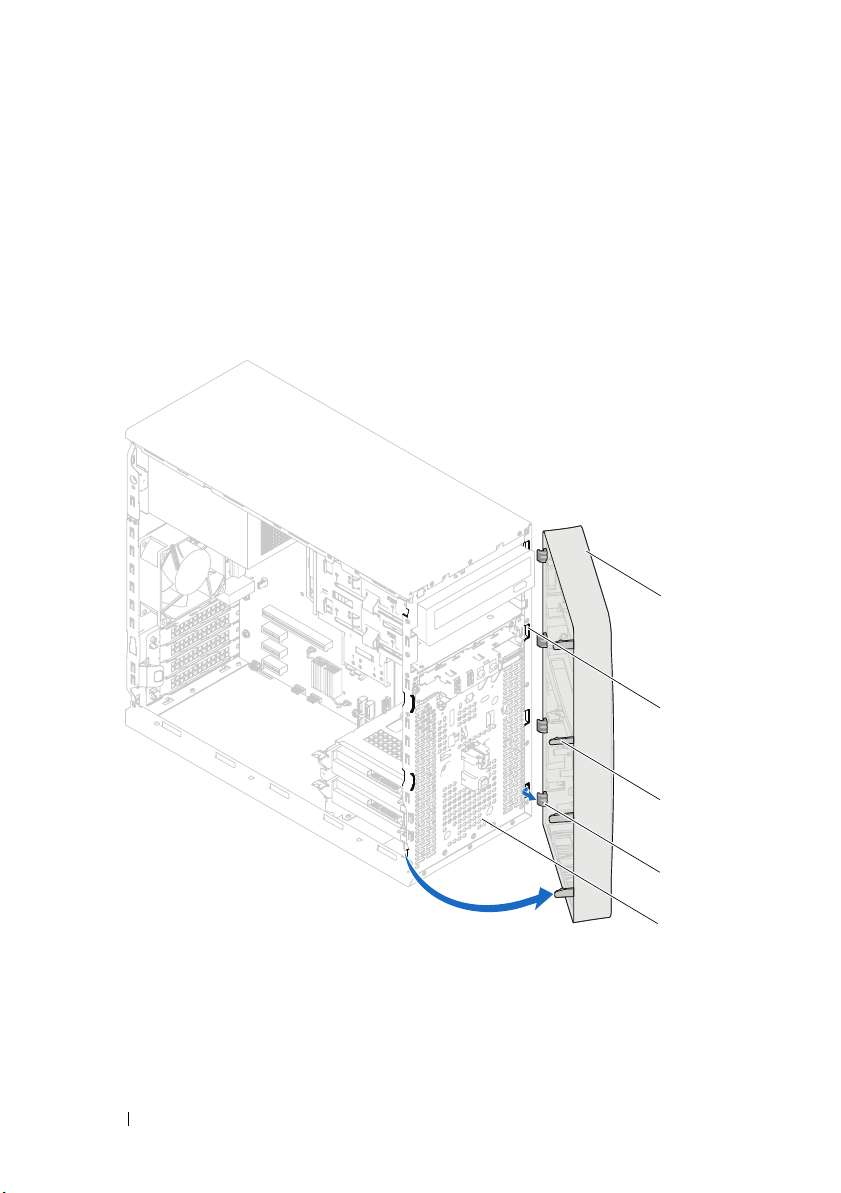
Verfahren
1
Bringen Sie den Computer in eine aufrechte Position.
2
Greifen und lösen Sie die Halterungen der Frontverkleidung der Reihe nach,
indem Sie sie von der Frontblende nach außen bewegen.
3
Drehen und ziehen Sie die Frontverkleidung von der Vorderseite des
Computers weg, um die Klammern der Frontverkleidung aus den
Schlitzen der Frontblende zu lösen.
1
2
1 Frontverkleidung 2 Schlitze der Frontblende (4)
3 Halterungen der Frontverkleidung (4) 4 Klammern der Frontverkleidung (4)
5 Frontblende
4
Bewahren Sie die Frontverkleidung an einem sicheren Ort auf.
26 Frontverkleidung
3
4
5
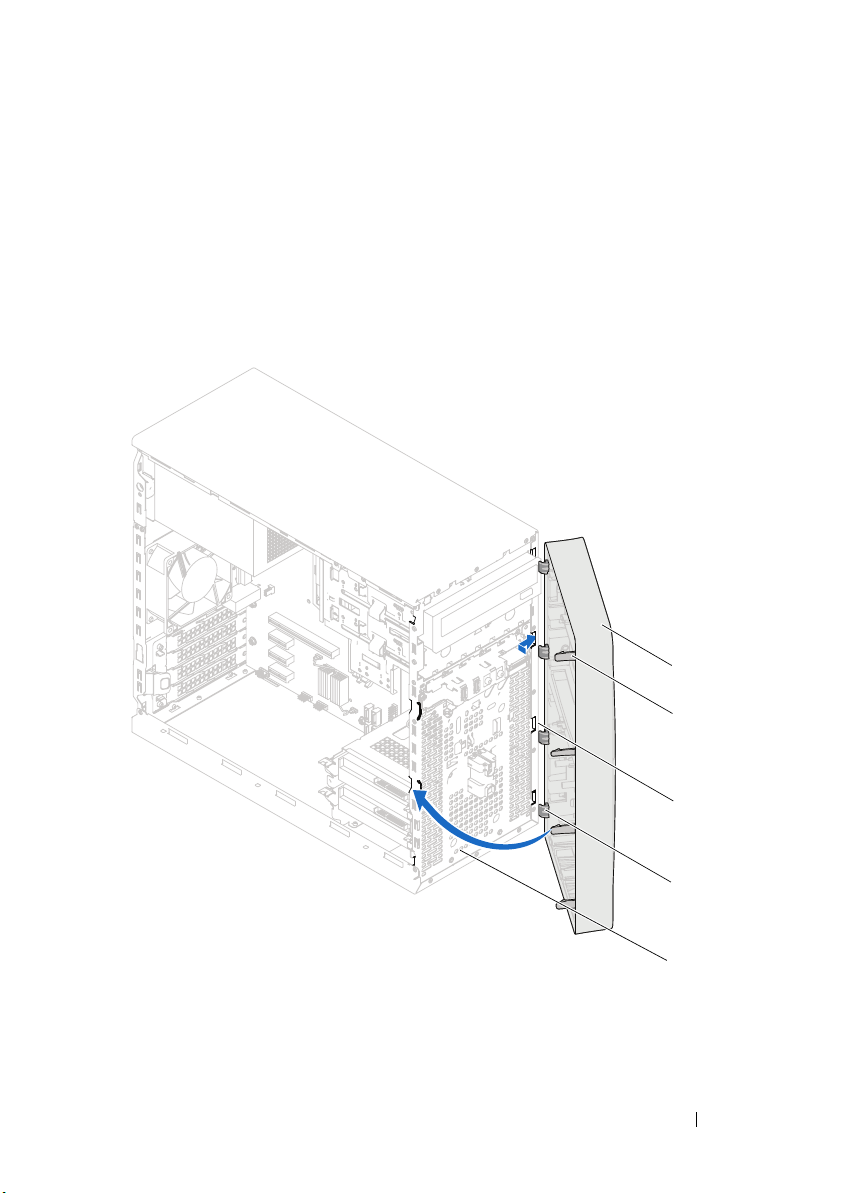
Anbringen der Frontverkleidung
Verfahren
1
Richten Sie die Klammern auf der Frontverkleidung an den Schlitzen auf
der Frontblende aus und führen Sie sie in die Schlitze ein.
2
Drehen Sie die Frontverkleidung zum Computer hin, bis die Halterungen
der Frontverkleidung einrasten.
1
2
3
4
5
1 Frontverkleidung 2 Halterungen der Frontverkleidung (4)
3 Schlitze der Frontblende (4) 4 Klammern der Frontverkleidung (4)
5 Frontblende
Frontverkleidung 27
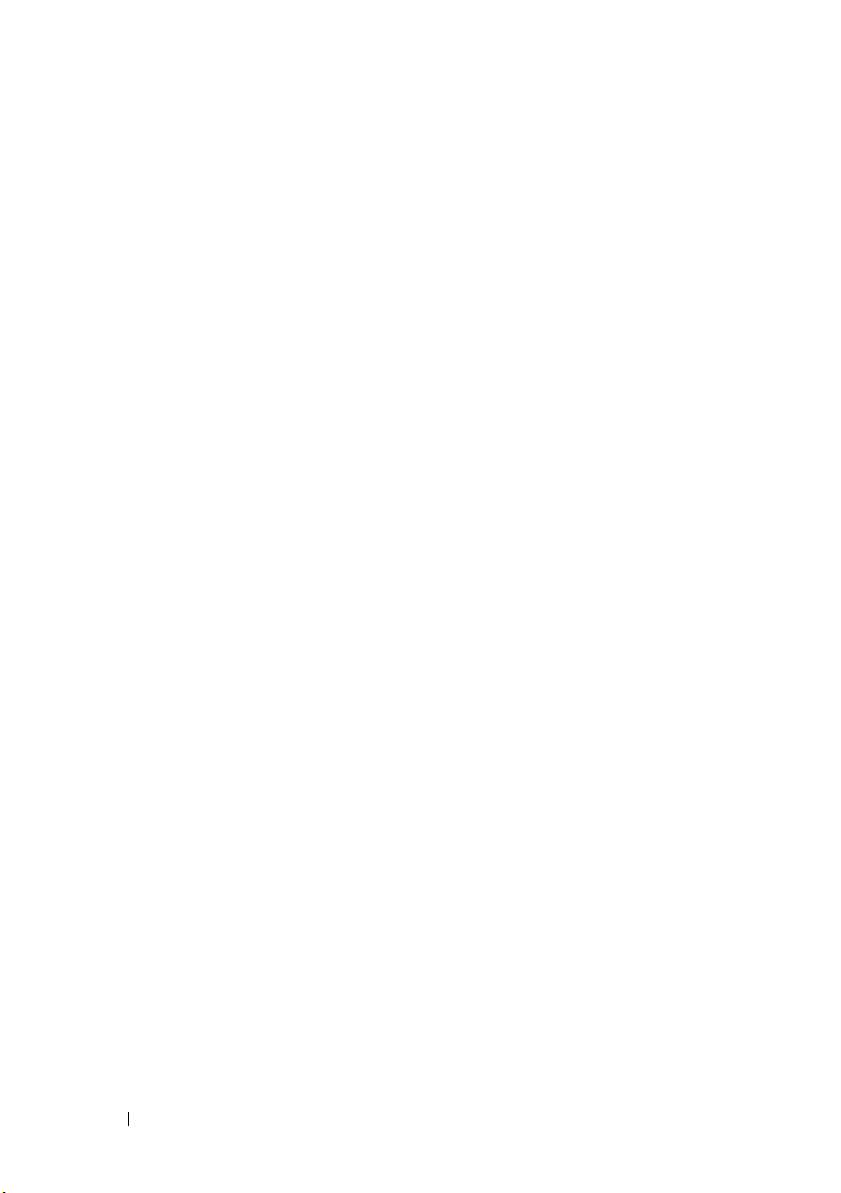
Abschließende Arbeitsschritte
1
Setzen Sie die Computerabdeckung wieder auf. Siehe „Anbringen der
Computerabdeckung“ auf Seite 19.
2
Folgen Sie den Anweisungen unter „Nach Abschluss der Arbeiten im
Inneren des Computers“ auf Seite 11.
28 Frontverkleidung
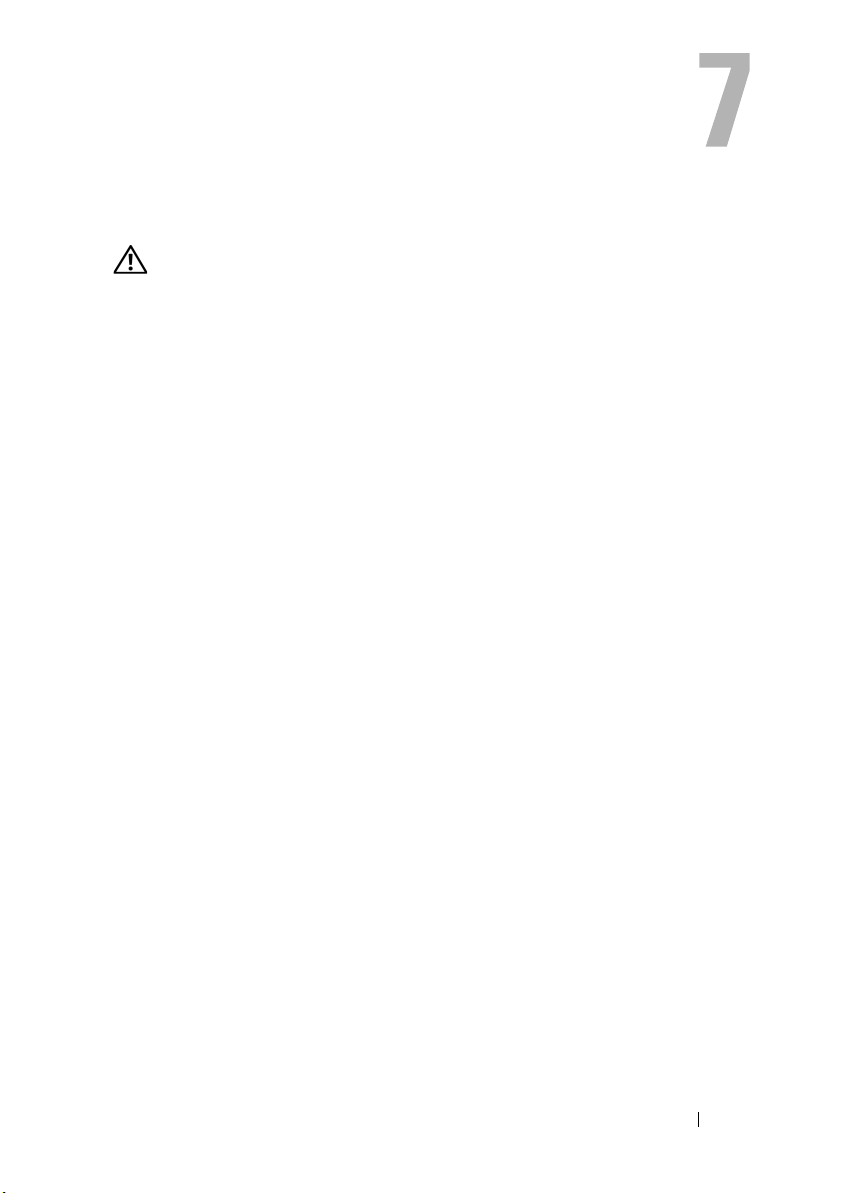
Kartenhalteklammer
WARNUNG: Bevor Sie Arbeiten im Inneren des Computers ausführen, lesen Sie
zunächst die im Lieferumfang des Computers enthaltenen Sicherheitshinweise
und befolgen Sie die Anweisungen unter
Empfehlungen zur bestmöglichen Umsetzung der Sicherheitsrichtlinien finden Sie
auf unserer Website zum Thema Einhaltung gesetzlicher Vorschriften unter der
Adresse www.dell.com/regulatory_compliance.
Entfernen der Kartenhalteklammer
Vorbereitende Arbeitsschritte
Entfernen Sie die Computerabdeckung. Siehe „Entfernen der
Computerabdeckung“ auf Seite 18.
„Vorbereitung“ auf Seite 9. Zusätzliche
Kartenhalteklammer 29
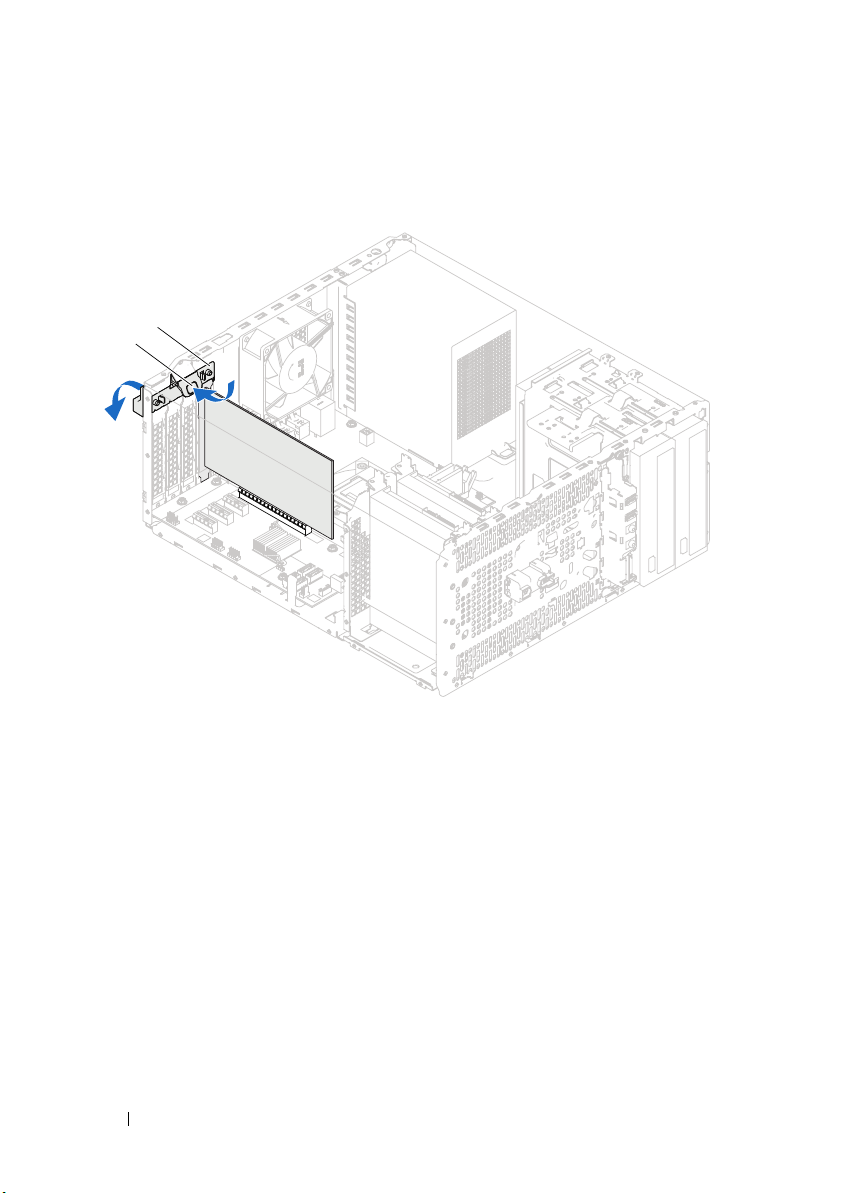
Verfahren
Drücken Sie die Freigabelasche herab, um die Kartenhalteklammer aus dem
Gehäuse zu lösen.
2
1
1 Freigabelasche 2 Kartenhalteklammer
30 Kartenhalteklammer
